Page 1
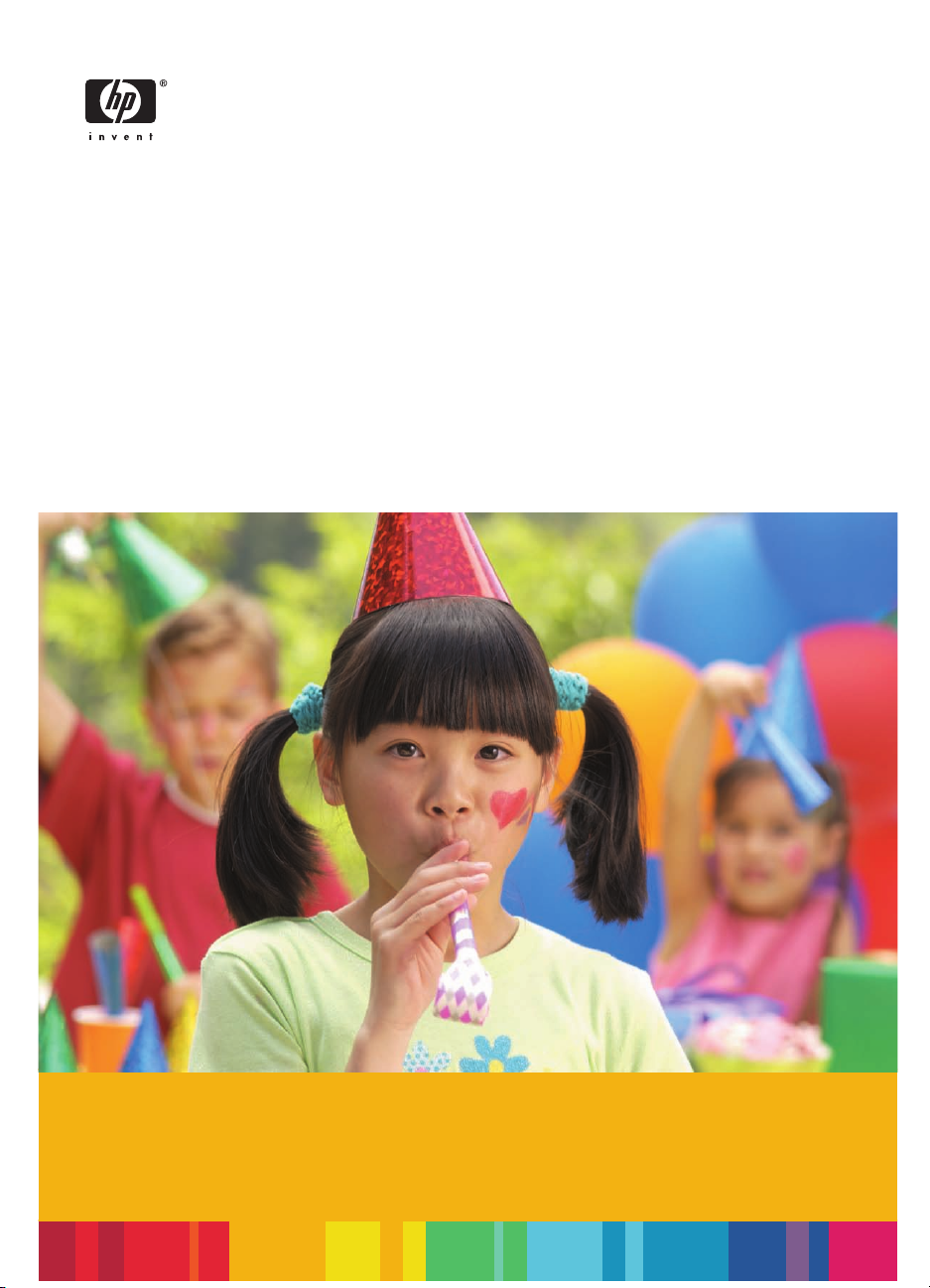
HP Photosmart A610 series
User Guide
Kasutusjuhend
Page 2
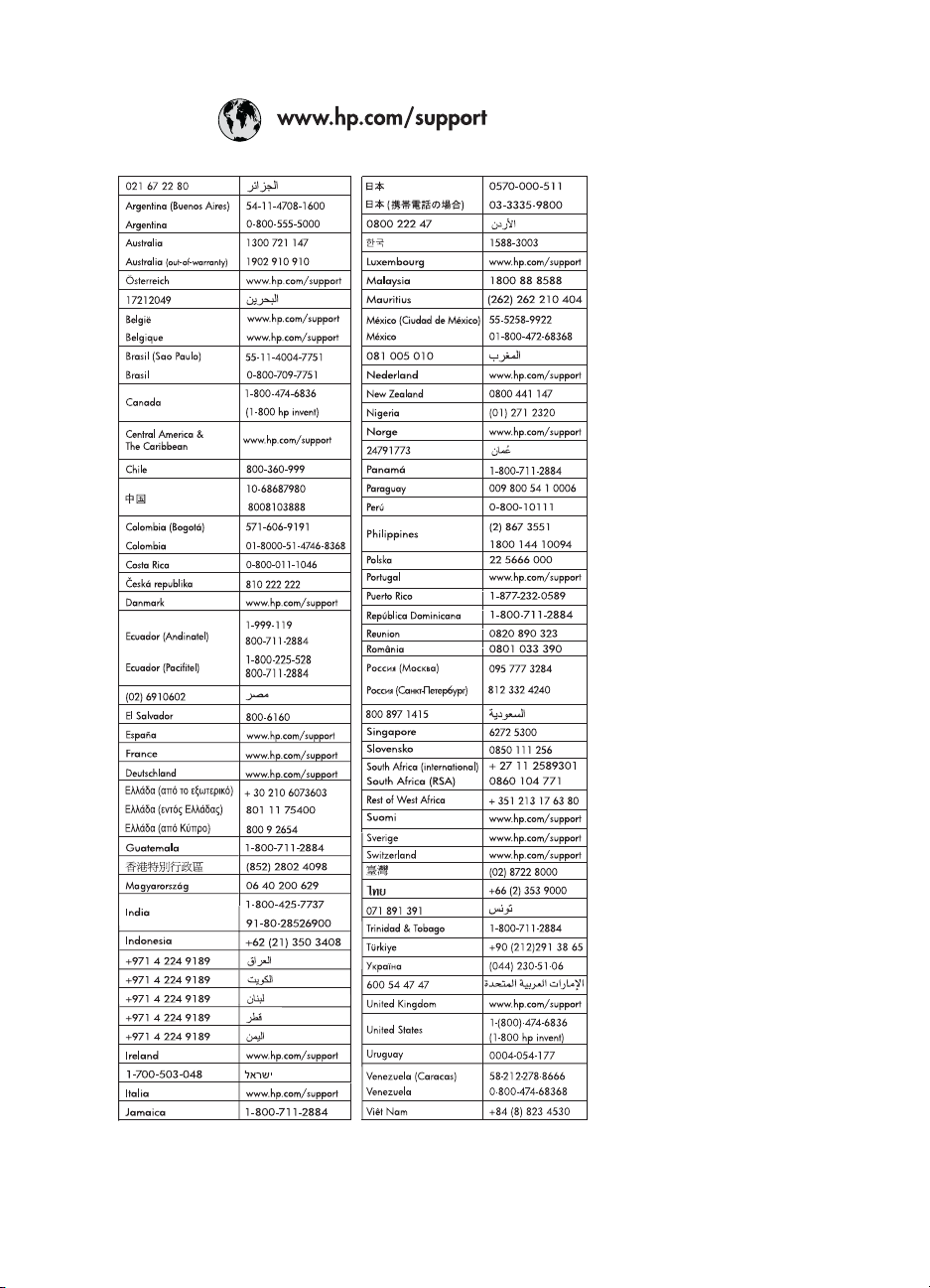
Page 3
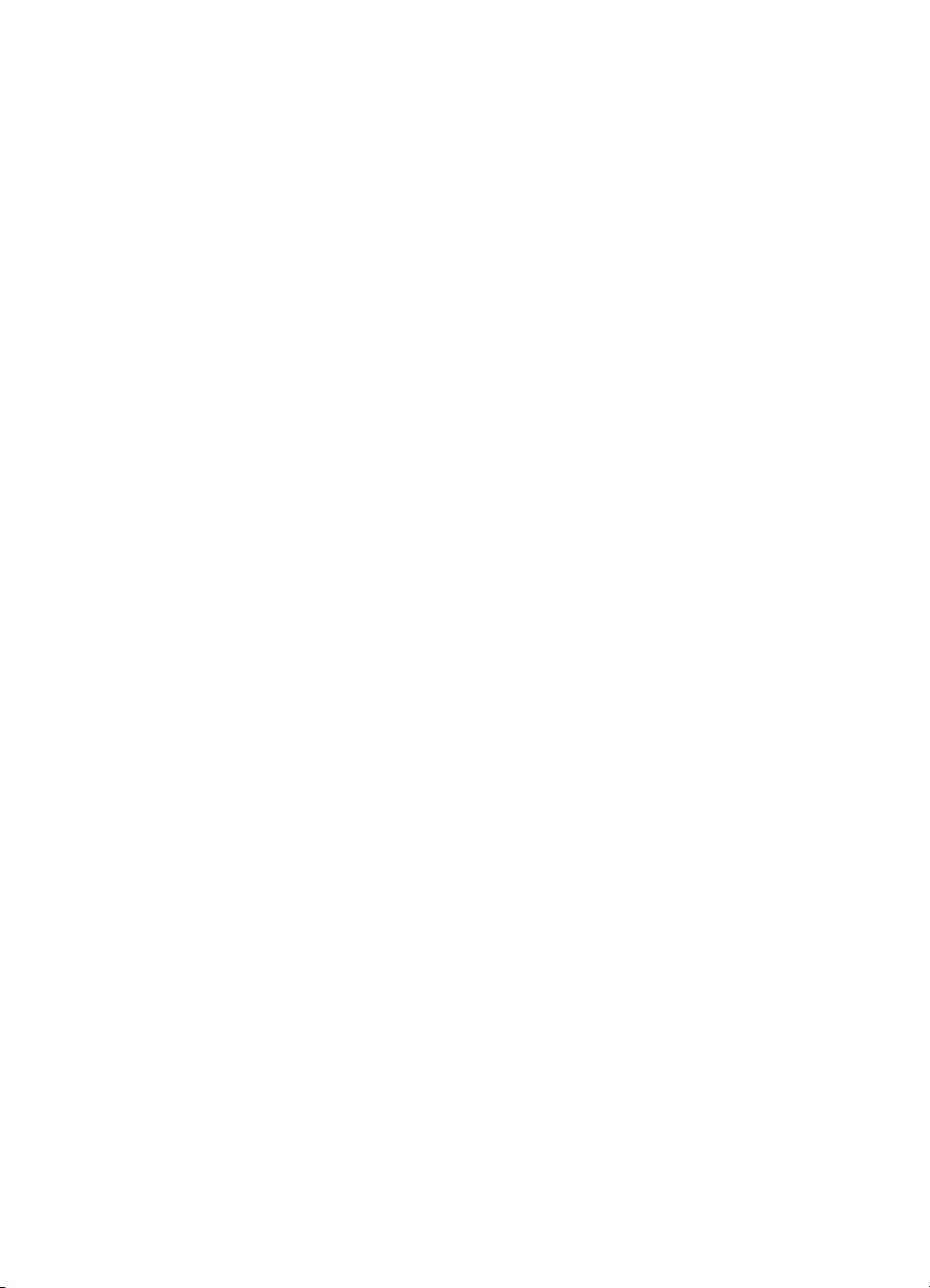
Autoriõigused ja
kaubamärgid
© 2006 Hewlett-Packard Development
Company, L.P.
Hewlett-Packard Company
teadaanded
Käesolevas dokumendis sisalduvat
teavet võidakse ette teatamata muuta.
Kõik õigused on reserveeritud.
Käesoleva materjali reprodutseerimine,
kohandamine või tõlkimine ilma
Hewlett-Packardi eelneva kirjaliku loata
on keelatud, välja arvatud
autorikaitseseadustega lubatud
määral.
Ainsad HP toodetele ja teenustele
kehtivad garantiid on esitatud nende
toodete ja teenustega kaasas olevates
garantiiavaldustes. Mitte midagi selles
dokumendis sisalduvat ei saa pidada
täiendavaks garantiiks. HP ei vastuta
selles dokumendis sisalduvate
tehniliste või toimetuslike vigade ega
väljajättude eest.
Kaubamärgid
HP, HP logo ja Photosmart kuuluvad
ettevõttele Hewlett-Packard
Development Company, L.P.
Secure Digitali logo kuulub ettevõttele
SD Association.
Microsoft ja Windows on Microsoft
Corporationi registreeritud
kaubamärgid.
CompactFlash, CF ja CF-i logo on
ettevõtte CompactFlash Association
(CFA) kaubamärgid.
Memory Stick, Memory Stick Duo,
Memory Stick PRO ning Memory Stick
PRO Duo on Sony Corporationi
kaubamärgid või registreeritud
kaubamärgid.
Microdrive on ettevõtte Hitachi Global
Storage Technologies kaubamärk.
MultiMediaCard on Saksamaa
Liitvabariigi ettevõtte Infineon
Technologies AG kaubamärk, mis on
litsentsitud MMCA-le (MultiMediaCard
Association).
xD-Picture Card on ettevõtete Fuji
Photo Film Co., Ltd., Toshiba
Corporation ning Olympus Optical Co.,
Ltd. kaubamärk.
Mac, Maci logo ja Macintosh on
ettevõtte Apple Computer, Inc.
registreeritud kaubamärgid.
Sõna "Bluetooth" ja selle logod
kuuluvad ettevõttele Bluetooth SIG,
Inc. ning Hewlett-Packard Company
kasutab neid ainult litsentsi alusel.
PictBridge ja PictBridge'i logo on
ettevõtte Camera & Imaging Products
Association (CIPA) kaubamärgid.
Muud brändid ja nende tooted on
vastavate omanike kaubamärgid või
registreeritud kaubamärgid.
Normatiivne mudelinumber
VCVRA-0608/VCVRA-0601
Toote tuvastamiseks on tootel ka
normatiivne mudelinumber. Toote
normatiivne mudelinumber on
VCVRA-0608/VCVRA-0601. Seda
normatiivset mudelinumbrit et tohi segi
ajada turundusnime (HP Photosmart
A610 Series) ega tootenumbriga
(Q7110A).
Keskkonnakaitsealased
avaldused
Keskkonnakaitsealaste programmide
(Environmental Stewardship) kohta
saate teavet elektroonilisest spikrist.
Page 4
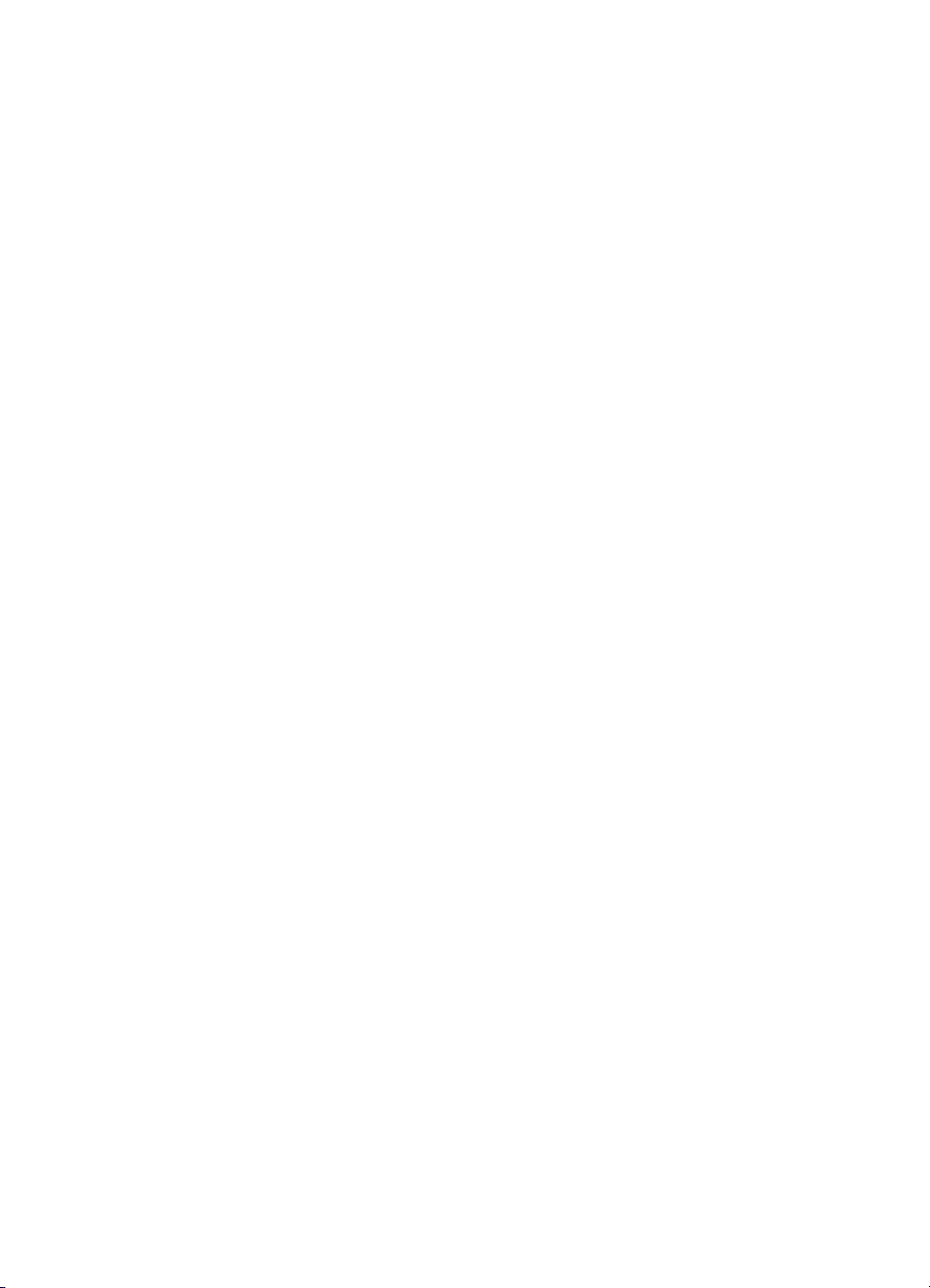
Sisukord
1 Sissejuhatus..........................................................................................................3
Lisateabe otsimine...................................................................................................4
Printeri osad............................................................................................................4
Lisatarvikud.............................................................................................................9
Printeri menüüd.....................................................................................................10
2 Ülevaade fotode printimisprotsessist...............................................................11
Printimine algusest lõpuni.....................................................................................11
3 Põhiline paberiteave............................................................................................13
Paberi valimine ja printerisse asetamine...............................................................13
Õige paberi valimine.......................................................................................13
Paberi laadimine.............................................................................................13
4 Mälukaardilt printimine.......................................................................................15
Juurdepääs mälukaardil olevatele fotodele...........................................................15
Mälukaardi sisestamine..................................................................................15
Mälukaardi eemaldamine...............................................................................17
Fotode seas liikumine ja fotode vaatamine...........................................................17
Mitme foto valimine................................................................................................18
Foto paigutuse valimine........................................................................................18
Fotode printimine...................................................................................................19
5 Loomeprojektid....................................................................................................21
Panoraamfotode printimine...................................................................................21
Fotokleebiste printimine.........................................................................................22
Passipiltide printimine............................................................................................23
CD/DVD-de etikettide printimine............................................................................23
Videolõigust kaadrite printimine............................................................................23
Fotode kvaliteedi parandamine.............................................................................24
Automaatselt parandatud fotode printimine funktsiooni Photo Fix
(Fotoparandus) abil........................................................................................24
Videolõikude kvaliteedi parandamine.............................................................25
Foto kärpimine.......................................................................................................25
Fotodele raamide lisamine....................................................................................25
Fotodele värviefektide lisamine.............................................................................26
Fotodele kuupäeva ja kellaaja lisamine.................................................................26
Prindikvaliteedi määramine...................................................................................26
Fotode e-postiga saatmine või üleslaadimine funktsiooni HP Photosmart
Share abil..............................................................................................................26
Slaidiseansi vaatamine..........................................................................................27
6 Printimine teistest seadmetest...........................................................................29
Fotode printimine digikaamerast...........................................................................29
Printimine Bluetooth-seadmest.............................................................................29
Fotode printimine arvutist......................................................................................30
Fotode printimine iPodist.......................................................................................31
7 Printeri korrashoid ja transportimine................................................................33
Tindikasseti väljavahetamine................................................................................33
Printeri puhastamine ja korrashoid........................................................................34
Printeri HP Photosmart A610 Series kasutusjuhend 1
Page 5
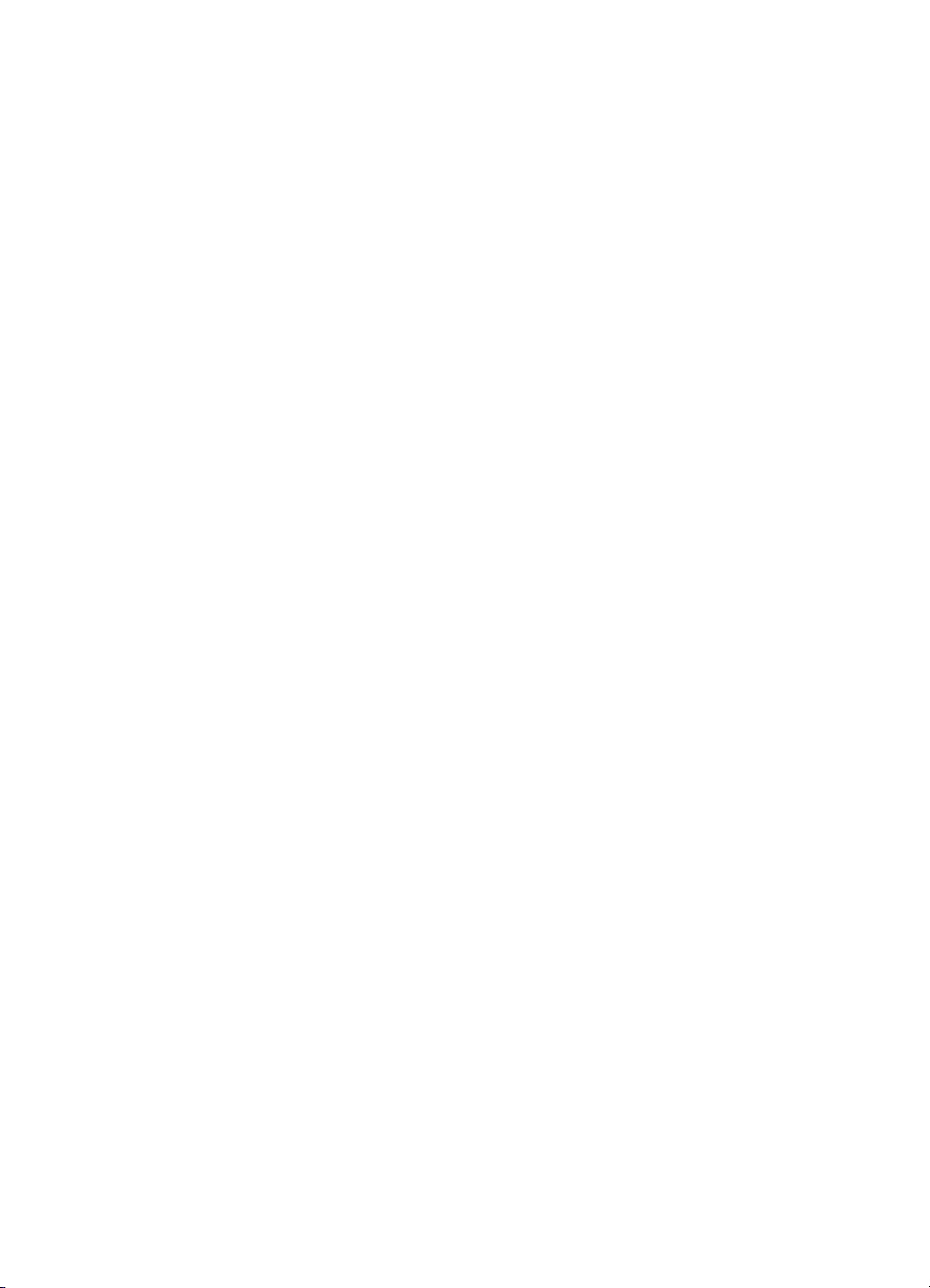
Printeri välispindade puhastamine.................................................................34
Tindikasseti automaatne puhastamine...........................................................35
Tindikassettide kontaktide puhastamine käsitsi.............................................35
Proovilehe printimine......................................................................................36
Tindikasseti joondamine.................................................................................36
Printeri ja tindikasseti hoiulepanek........................................................................37
Printeri hoiulepanek.......................................................................................37
Tindikasseti hoidmine.....................................................................................38
Fotopaberi kvaliteedi säilitamine...........................................................................38
Printeri transportimine...........................................................................................38
8 Tõrkeotsing..........................................................................................................41
Probleemid riistvaraga...........................................................................................41
Probleemid printimisel...........................................................................................43
Probleemid Bluetoothi kaudu printimisel...............................................................47
Tõrketeated...........................................................................................................48
9 Tehnilised andmed..............................................................................................53
Nõuded süsteemile................................................................................................53
Printeri tehnilised andmed.....................................................................................54
10 HP tugiteenused..................................................................................................57
Klienditoe kasutamine...........................................................................................57
HP tugiteenused telefonitsi....................................................................................57
Telefoni teel osutatava teeninduse periood...................................................57
Helistamine.....................................................................................................57
Kui telefoni teel osutatava teeninduse periood on lõppenud..........................58
Täiendavad garantiivõimalused.............................................................................58
HP garantii.............................................................................................................59
A Tarkvara installimine...........................................................................................61
B Printeri menüüd...................................................................................................63
Printeri menüü.......................................................................................................63
Tähestikuline register.................................................................................................67
2 HP Photosmart A610 Series
Page 6
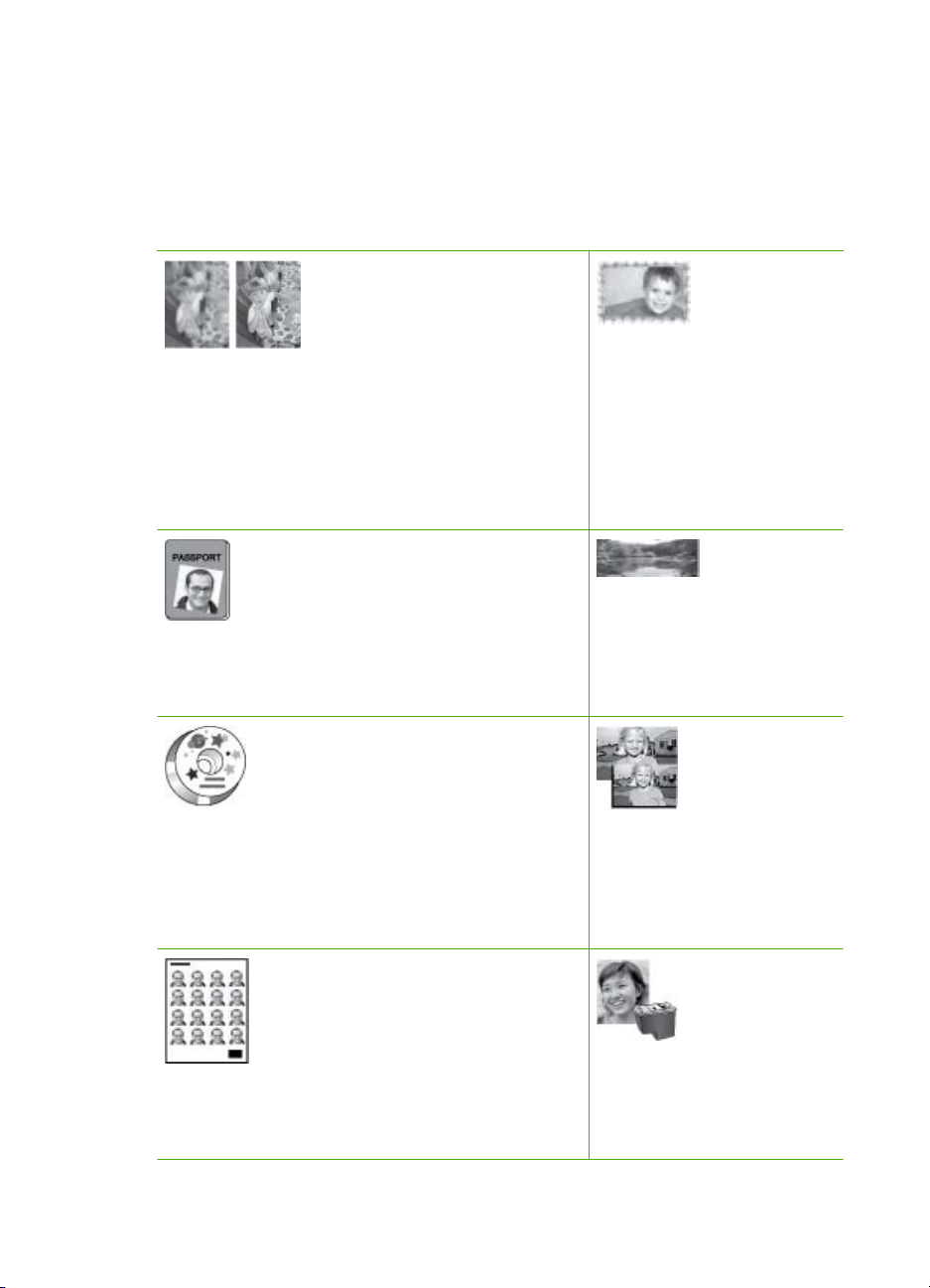
1
Sissejuhatus
Täname teid, et ostsite printeri HP Photosmart A610 Series! Käesolev printer muudab
koduse fotoprintimise hõlpsaks ja mugavaks ning prindib kvaliteetseid fotosid, mida
saate jagada oma pereliikmetele ja sõpradele. Selle printeriga saate teha järgmist.
Dekoratiivraami lisamine
Fotoparandusvõtete rakendamine
Vt teemat Fotodele raamide
Vt teemat Automaatselt parandatud fotode printimine
funktsiooni Photo Fix (Fotoparandus) abil
leheküljel 24.
lisamine leheküljel 25.
Raamid on saadaval ainult
mudelite HP Photosmart
A612, A614, A616, A617 ja
A618 puhul.
Panoraamfotode printimine
Passipiltide printimine
Vt teemat Passipiltide printimine leheküljel 23.
CD/DVD-de etikettide printimine
Vt jaotist CD/DVD-de etikettide printimine
leheküljel 23.
Fotokleebiste printimine
Vt teemat Fotokleebiste printimine leheküljel 22.
Vt teemat Panoraamfotode
printimine leheküljel 21.
Eri formaatides fotode
printimine
Vt teemat Õige paberi
valimine leheküljel 13.
Ääristeta fotode printimine
Printeri HP Photosmart A610 Series kasutusjuhend 3
Page 7

Peatükk 1
Lisateabe otsimine
Printeriga on kaasas järgmised dokumendid.
● Installijuhend: lugege see kõigepealt läbi. Installijuhend selgitab, kuidas printer
töövalmis seada ja printida esimene foto.
● Kasutusjuhend: see on trükis, mida praegu loete. Antud trükis kirjeldab printeri
põhifunktsioone, selgitab printeri kasutamist arvutiga ühendust loomata ja sisaldab
teavet riistvara tõrkeotsingu kohta. Lisas A on teave printeri tarkvara installimise
kohta.
● Printeri spikrimenüü: printeri spikrimenüüst (Help) saate abistavaid
printimisnäpunäiteid ja teavet printeri põhifunktsioonide kohta otse printeri ekraanilt.
Teavet spikrimenüü vaatamise kohta leiate jaotisest Printeri menüüd
leheküljel 10.
● Electronic Help (Elektrooniline spikker): Electronic Help (Elektrooniline spikker)
kirjeldab, kuidas printerit koos arvutiga kasutada ja sisaldab tarkvara
tõrkeotsinguteavet.
Pärast printeri tarkvara arvutisse installimist saate elektroonilist spikrit vaadata
järgmiselt.
● Windows: klõpsake Windowsis käske Start, Programmid (Programs) või Kõik
programmid (All Programs), valige variant HP, HP Photosmart A610 Series ja
klõpsake siis valikut Photosmart Help (HP Photosmarti spikker).
● Mac: valige rakenduses Finder valik Help (Spikker), Mac Help (Maci spikker) ja
seejärel Library (Teek), HP Photosmart Printer Help (HP Photosmarti spikker).
Printeri osad
Käesolevast jaotisest leiate printeri osade ülevaate ja viited neile jaotistele, kus printeri
osi ja funktsioone üksikasjalikumalt kirjeldatakse. Teie mudel võib joonistel kujutatuga
võrreldes mõnevõrra teistsugune olla.
4 HP Photosmart A610 Series
Page 8
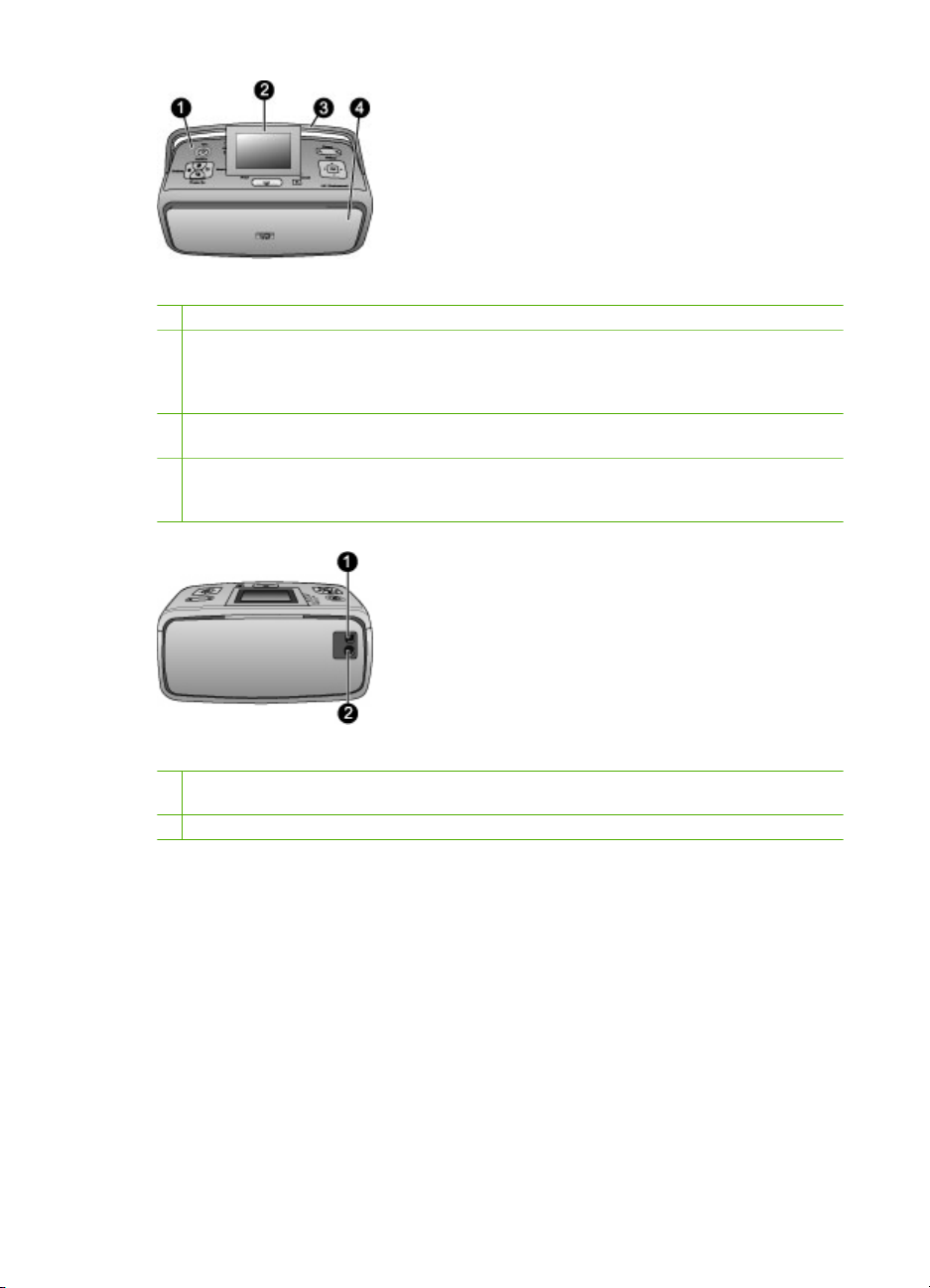
Printeri eestvaade
1 Juhtpaneel: selle kaudu juhitakse printeri põhitoiminguid.
2 Printeri ekraan: saate vaadata nii fotosid kui ka menüüsid. Kui avate väljastussalve, kerkib
printeri ekraan automaatselt üles. Tõstke või langetage näidikuekraani, nii et seda oleks
mugav vaadata. Printeri hoiulepanekuks või transportimiseks lükake ekraan tagasi alla
(algasendisse).
3 Printeri käepide: veenduge, et printeri ekraan oleks printeri küljega tasaselt. Nüüd saate
printeri põhja all asuva käepideme üles tõmmata ja sellest hoides printerit püstiasendis kanda.
4 Väljastussalv (suletud): printimiseks, mälukaardi sisestamiseks, ühilduva digikaamera või
HP iPodi ühendamiseks või tindikassetile juurdepääsuks avage salv. Kui avate väljastussalve,
avaneb söötesalv automaatselt ja printeri ekraan kerkib üles.
Printeri tagakülg
1 USB-port: seda porti kasutage printeri ühendamiseks arvutiga või HP otseprindi-
digikaameraga USB-kaabli abil.
2 Toitejuhtme ühenduspesa: siia ühendage toitejuhe.
Printeri HP Photosmart A610 Series kasutusjuhend 5
Page 9
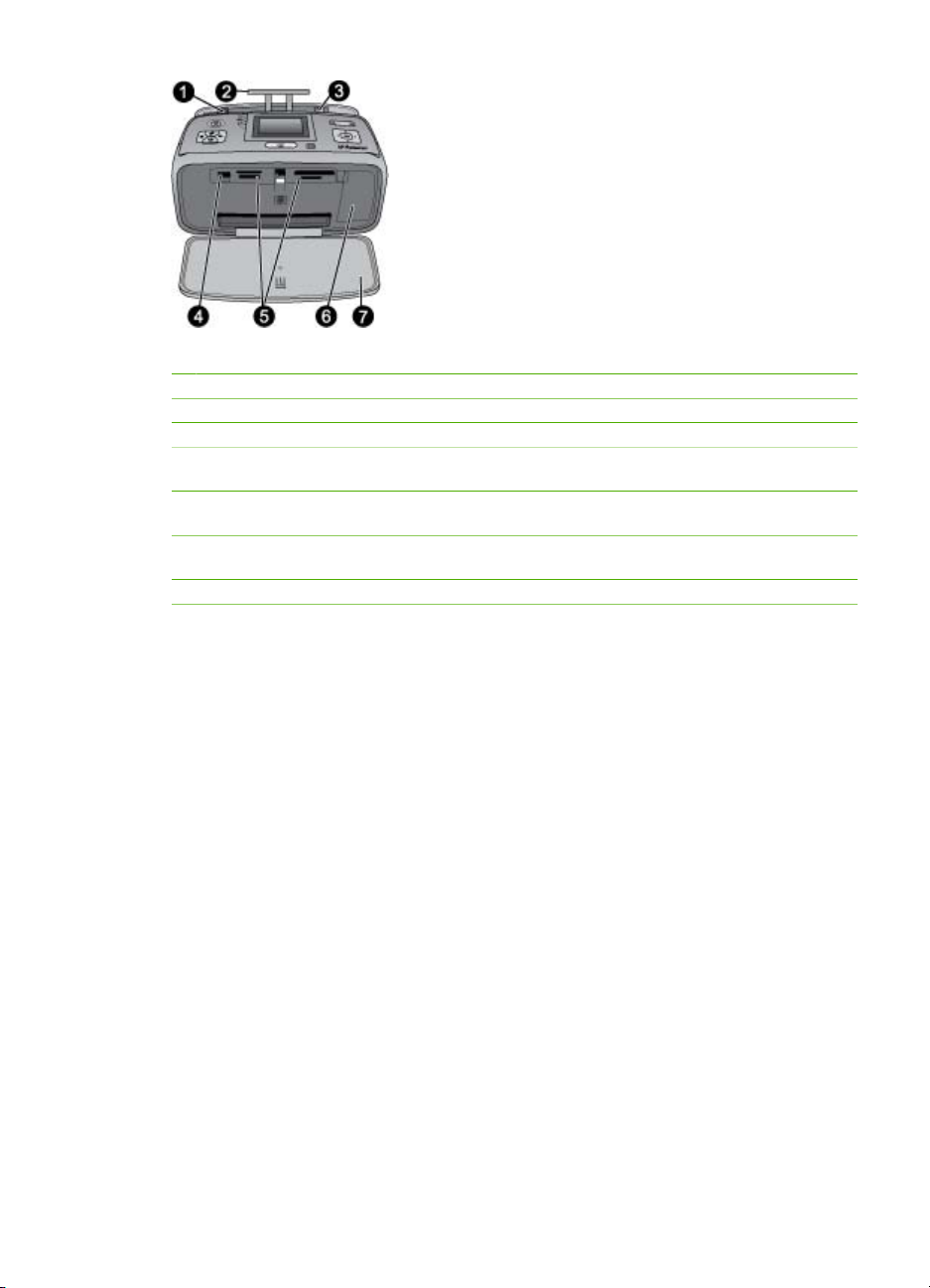
Peatükk 1
Söötesalv ja printeri esiosa sisemus
1 Söötesalv: siia asetage paber. Söötesalv avaneb väljastussalve avamisel automaatselt.
2 Söötesalvepikendi: see tõmmake välja paberi toetamiseks.
3 Paberilaiusejuhik: lükake see kasutatava paberi laiusele, et paber paikneks õigesti.
4 Kaameraport: saate ühendada digikaamera, valikulise HP Bluetooth-printeriadapteri või
HP iPodi.
5 Mälukaardipesad: nendesse pesadesse sisestage mälukaardid. Vt teemat Juurdepääs
mälukaardil olevatele fotodele leheküljel 15.
6 Tindikassetihoidiku luuk: avage see tindikasseti sisestamiseks või eemaldamiseks. Vt
teemat Tindikasseti väljavahetamine leheküljel 33.
7 Väljastussalv (avatud): siia väljastab printer prinditud fotod.
6 HP Photosmart A610 Series
Page 10
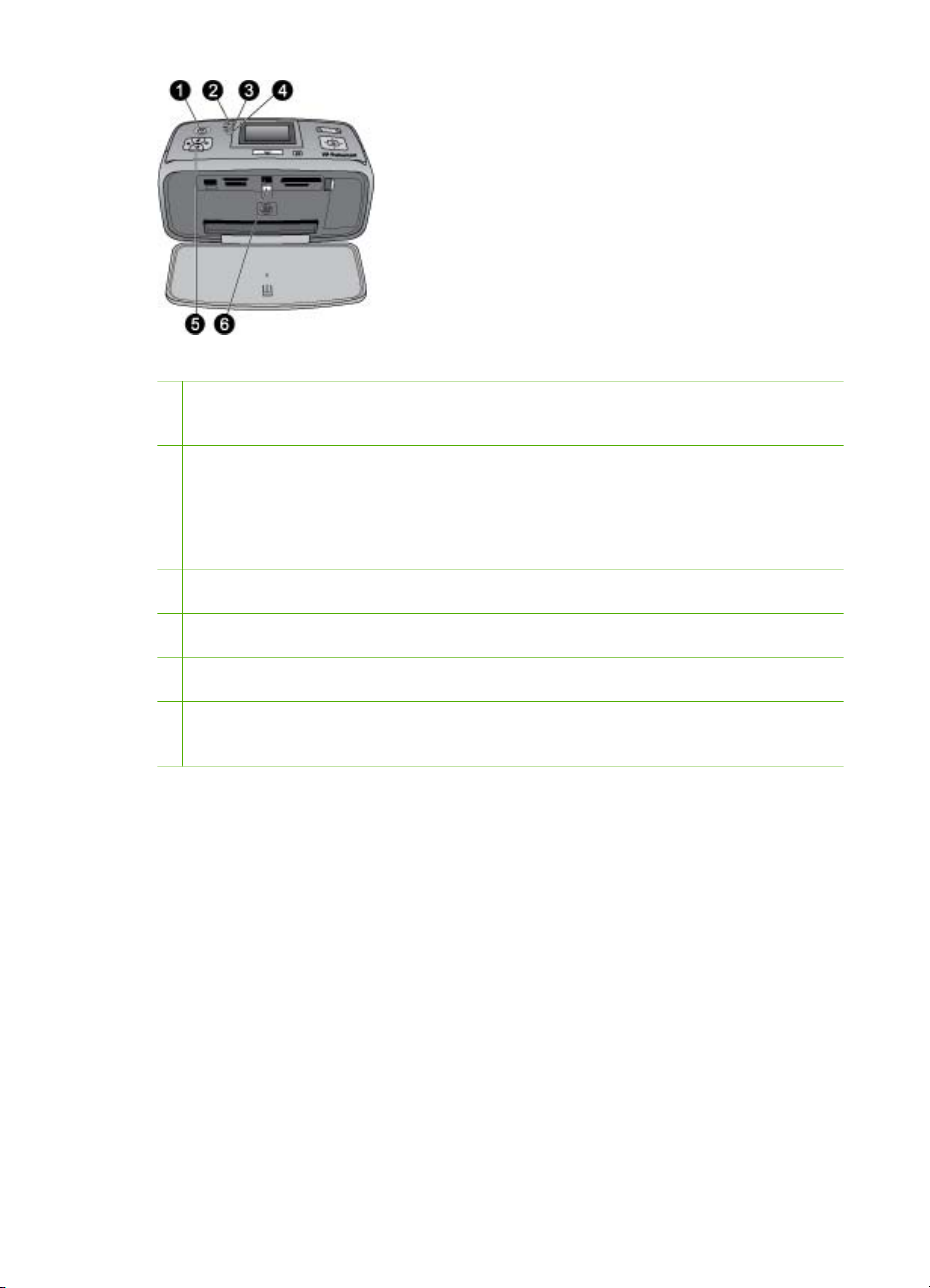
Märgutuled
1 Oleku märgutuli: see märgutuli (ümbritseb toitenuppu) põleb roheliselt siis, kui printer on
sisse lülitatud. Kui printer on hõivatud, vilgub märgutuli roheliselt; kui märgutuli vilgub
punaselt, siis vajab printer kasutaja sekkumist.
2 Bluetoothi märgutuli (ainult mudelil HP Photosmart A618): see märgutuli näitab printeri ja
Bluetooth-tehnoloogiat toetava seadme vahelise traadita side ühenduse aktiivsust. Kui teie
printeril pole sisseehitatud Bluetooth-liidest, saate Bluetooth-printeriadapteri juurde osta.
Adapter ühendatakse printeri esiküljel paiknevasse kaameraporti ja sel on eraldi aktiivsuse
märgutuli. Lisateavet Bluetooth-ühenduse kohta vaadake teemast Printimine Bluetooth-
seadmest leheküljel 29.
3 Aku märgutuli: see märgutuli näitab aku olekut, milleks on kas laadimine või täielikult laetud.
Lisateavet juurdeostetava aku kohta saate akuga kaasa pandud juhistest.
4 Märgutuli NB!: see märgutuli vilgub punaselt tõrke ilmnemisel või siis, kui printer vajab
kasutaja sekkumist.
5 Fotoparanduse märgutuli: see märgutuli põleb siis, kui funktsioon Photo Fix (Fotoparandus)
on sisse lülitatud ja töötab.
6 Mälukaardi märgutuli: see märgutuli süttib roheliselt, kui mälukaart on õigesti sisestatud. Kui
mälukaardi poole pöördutakse, vilgub see märgutuli roheliselt. Vt teemat Juurdepääs
mälukaardil olevatele fotodele leheküljel 15.
Printeri HP Photosmart A610 Series kasutusjuhend 7
Page 11
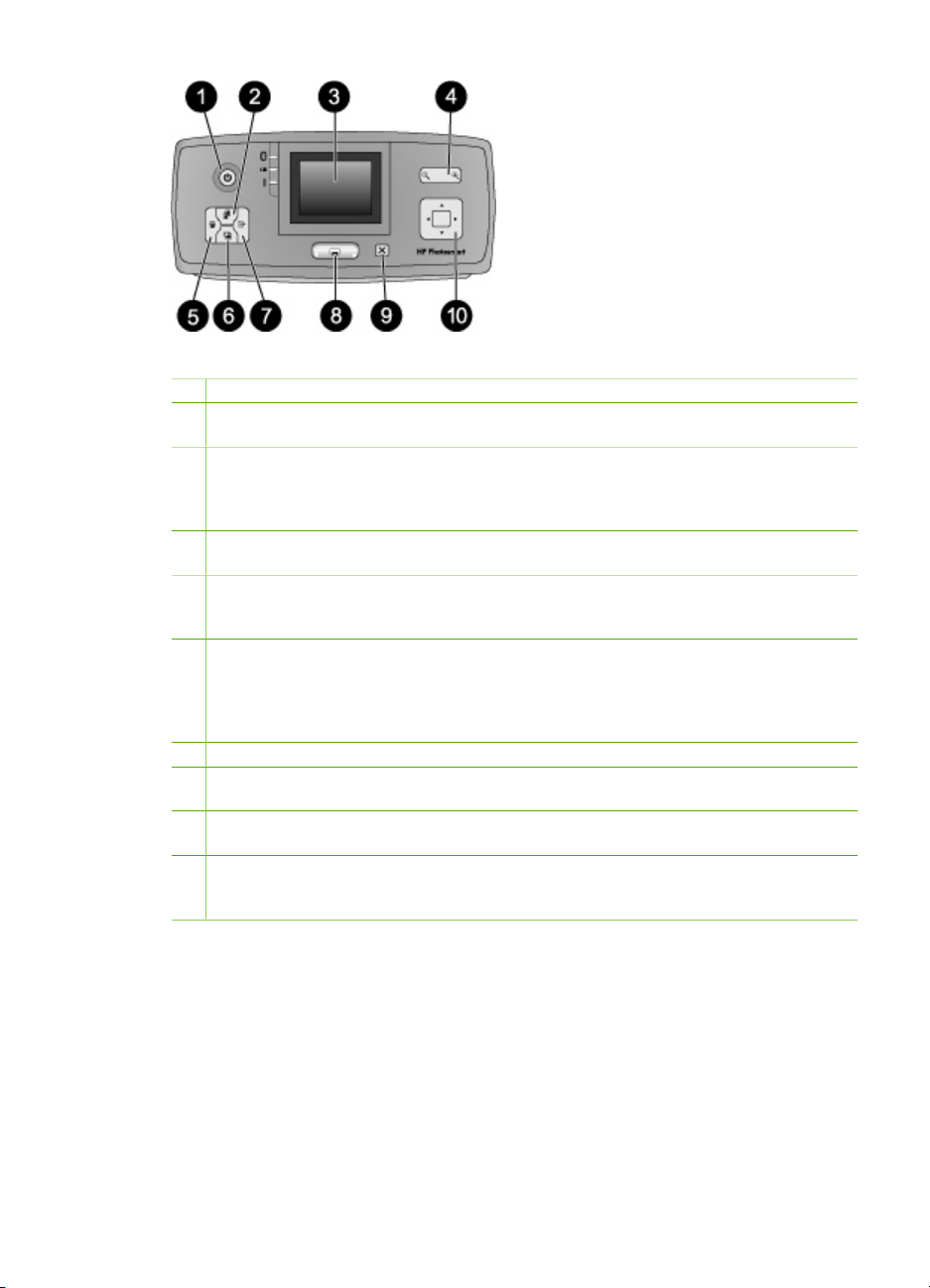
Peatükk 1
Juhtpaneel
1 Toitenupp: selle nupu vajutamisel lülitub printer sisse või välja.
2 Paigutusnupp: vajutage seda nuppu prindipaigutuse muutmiseks. Paigutusvalikute seas
saate liikuda juhtnupu abil. Paigutuse valimiseks vajutage nuppu OK.
3 Printeri ekraan: saate vaadata nii fotosid kui ka menüüsid. Kui avate väljastussalve, kerkib
ekraan automaatselt. Tõstke või langetage ekraani, nii et seda oleks mugav vaadata. Printeri
hoiulepanekul või käepidemest hoides transportimisel suruge ekraan tagasi alla
(lähteasendisse).
4 Suurendusnupp: vajutage korduvalt suuminuppe + või -, et suurendada või vähendada
suumiastet, siirduda 9 foto vaatesse või naasta 9 foto vaatest ühe foto vaatesse.
5 Kustutusnupp: seda nuppu vajutage siis, kui soovite kuvatud foto või kõik valitud fotod
mälukaardilt kustutada. Lisateavet fotode valimise ja kustutamise kohta leiate jaotisest
Mitme foto valimine leheküljel 18.
6 Photo Fix (Fotoparandus): vajutage seda nuppu funktsiooni Photo Fix (Fotoparandus)
sisse- või väljalülitamiseks. Funktsioon Photo Fix (Fotoparandus) parendab automaatselt
teie fotosid, leevendades teravustamisega, valgustatuse ja eredusega seotud probleeme
ning eemaldades punasilmsuse. See funktsioon on vaikimisi sisse lülitatud. Vt Automaatselt
parandatud fotode printimine funktsiooni Photo Fix (Fotoparandus) abil leheküljel 24.
7 Menüünupp: vajutage seda nuppu printeri menüü avamiseks.
8 Printimisnupp: vajutage seda nuppu siis, kui soovite printida esiletõstetud või mälukaardilt
valitud fotosid. Vt Fotode printimine leheküljel 19.
9 Tühistusnupp: vajutage seda nuppu fotode valiku tühistamiseks, menüüst väljumiseks või
toimingu peatamiseks.
10 Neljasuunaline juhtnupp: juhtnupu noolte abil saate liikuda mälukaardil asuvate fotode
seas, menüüdes või paigutusvalikute seas. Soovitud foto, menüü, menüüvaliku või
prindipaigutuse valimiseks vajutage nuppu OK.
8 HP Photosmart A610 Series
Page 12
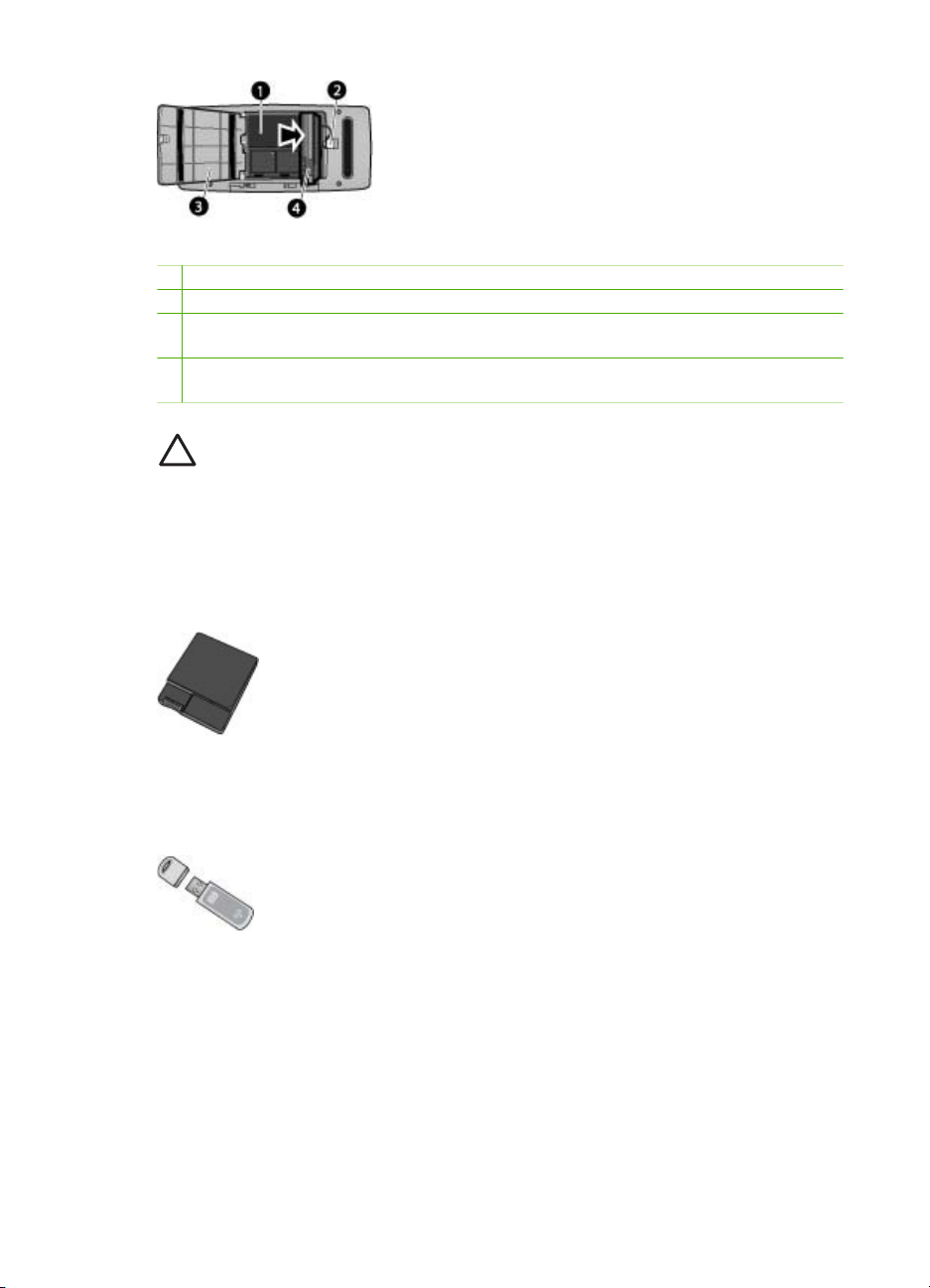
Akuhoidik
1 Akuhoidik: siia sisestage seadme HP Photosmart komplekti mittekuuluv aku.
2 Akuhoidiku nupp: lükake seda nuppu pesa katte avamiseks.
3 Akuhoidiku kate: selle printeri põhjal paikneva katte peate avama seadme HP Photosmart
aku sisestamiseks.
4 HP Photosmarti juurdeostetav aku: täielikult laetud aku võimaldab printida umbes 75 fotot.
Aku peate ostma eraldi.
Hoiatus. Veenduge alati enne akuhoidiku katte avamist, et printeri toitejuhe
oleks toitevõrgust lahutatud. Ärge puudutage aku vasevärvi kontakte ega
akuhoidikus paiknevaid kontakte.
Lisatarvikud
Tootele on saadaval mitu lisatarvikut, mis parendavad selle kantavust ja teie võimalusi
printida kus ja millal tahes. Tarvikute välimus võib joonistel kujutatust erineda.
Printeri HP Photosmart juurdeostetav aku
Seadme HP Photosmart aku võimaldab printeri kõikjale kaasa võtta.
HP Bluetooth®-printeriadapter
HP Bluetooth-printeriadapter ühendatakse printeri esiküljel paiknevasse kaameraporti.
See võimaldab teistest seadmetest saadetavaid faile edastada printimiseks Bluetoothside kaudu. Ühenduse loomiseks täitke HP Bluetooth-printeriadapteriga kaasas olnud
juhised. Juurdeostetava adapteri saab lisada ainult mudelitele HP Photosmart A610,
A612, A614, A616 ja A617.
Printeri HP Photosmart A610 Series kasutusjuhend 9
Page 13
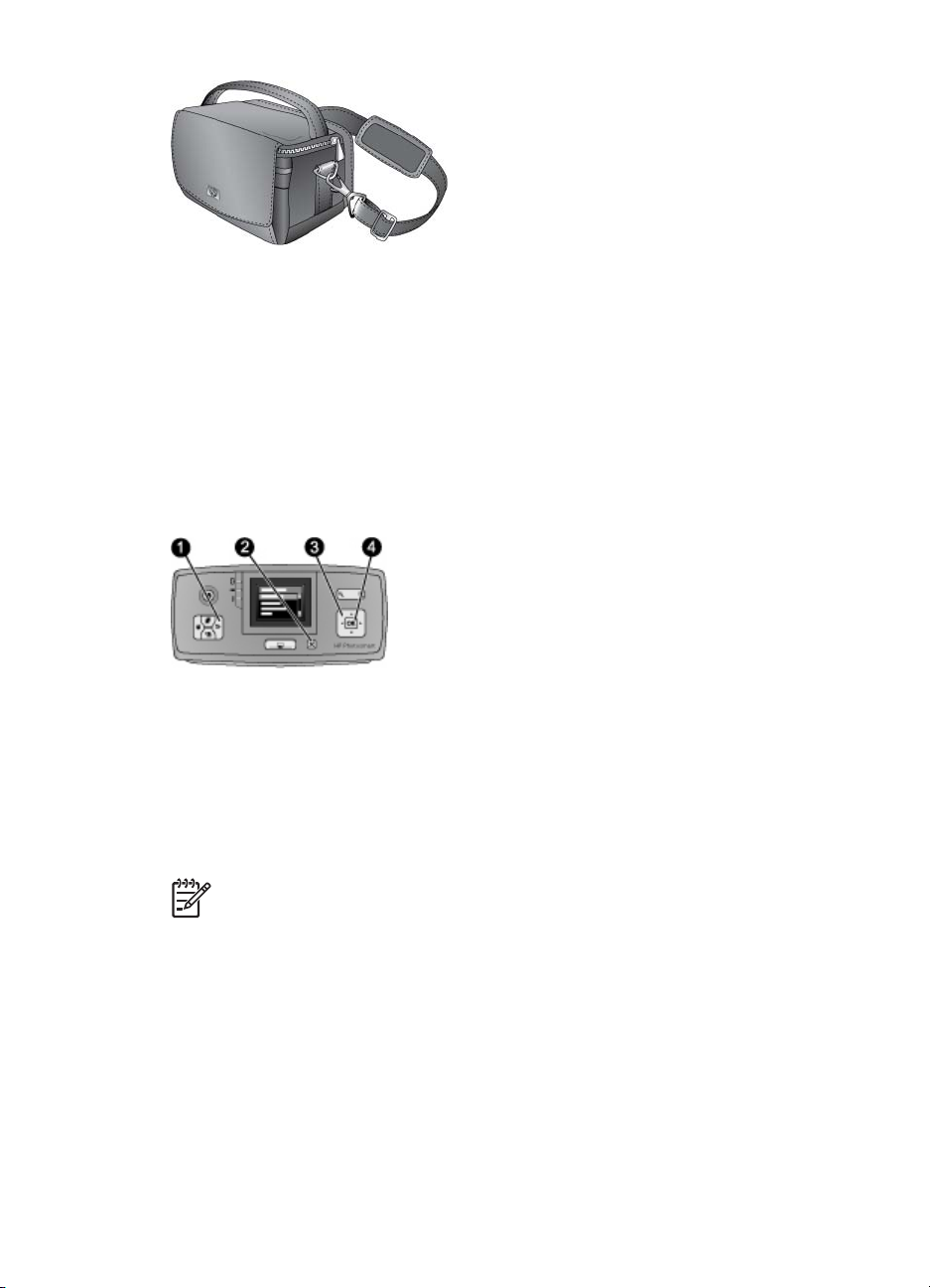
Peatükk 1
Printeri HP Photosmart kohver
Kerge ja vastupidav printeri HP Photosmart kohver mahutab ja kaitseb kõike, mida on
vaja hõlpsaks printimiseks reisil.
Printeri menüüd
Printeri menüü kaudu pääsete juurde hulgale printimisvalikutele, saate muuta printeri
vaikesätteid, kasutada hooldus- ja tõrkeotsingutööriistu ja vaadata peamiste
printimistoimingute juhendteavet. Kõigi menüüde ja nende valikute kirjelduse leiate
jaotisest Printeri menüüd leheküljel 63.
Printeri menüüde kasutamine
Printeri menüü avamiseks vajutage printeri juhtpaneelil menüünuppu (1).
➔
– Praegu kuvatavast menüüst väljumiseks vajutage tühistusnuppu (2).
– Printeri ekraanil kuvatavate menüüvalikute seas liikumiseks vajutage
neljasuunalist juhtnuppu (3). Ligipääsmatud menüüelemendid kuvatakse
hallina.
– Menüü avamiseks või valiku valimiseks vajutage nuppu OK (4).
Märkus. Kõigi printeri menüüde valikute loendi leiate jaotisest Printeri menüüd
leheküljel 63.
10 HP Photosmart A610 Series
Page 14
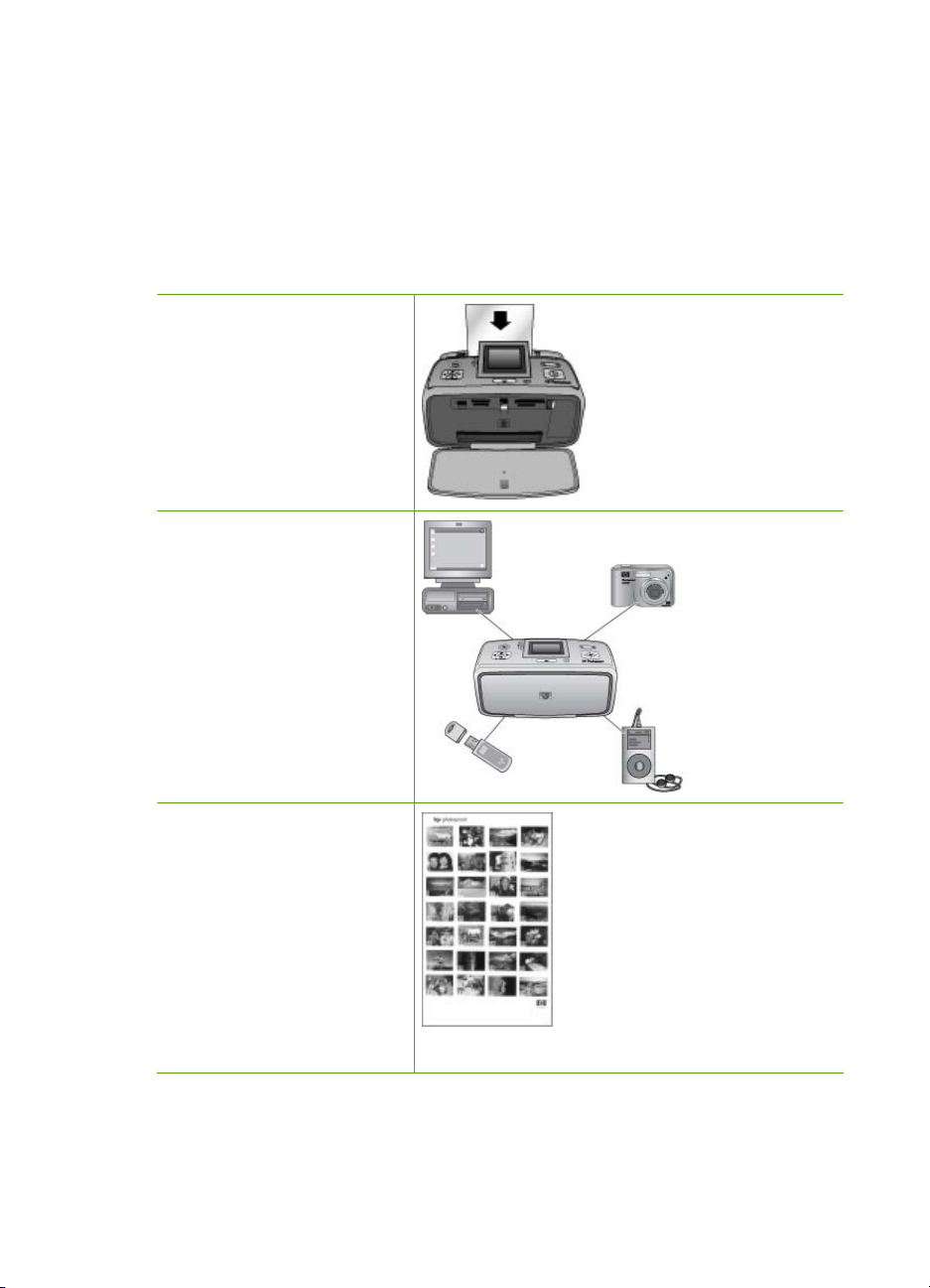
2
Ülevaade fotode printimisprotsessist
Printimine algusest lõpuni
Neis jaotistes antakse põhjalik ülevaade kõigist teie fotode printimisega seostuvatest
toimingutest. Järgnevates jaotistes kirjeldatakse iga toimingut üksikasjalikumalt.
1. juhis
Paberi valimine ja
printerisse asetamine
Vaadake teemat Paberi
valimine ja printerisse
asetamine leheküljel 13.
2. juhis
Fotode toomine
Saate printeri ühendada
mitmesuguste seadmetega. Vt
teemasid Juurdepääs
mälukaardil olevatele fotodele
leheküljel 15 ja Printimine
teistest seadmetest
leheküljel 29.
3. juhis
Fotode seas liikumine ja
nende vaatamine
Vaadake teemat Fotode seas
liikumine ja fotode vaatamine
leheküljel 17.
Registrileht
Printeri HP Photosmart A610 Series kasutusjuhend 11
Page 15
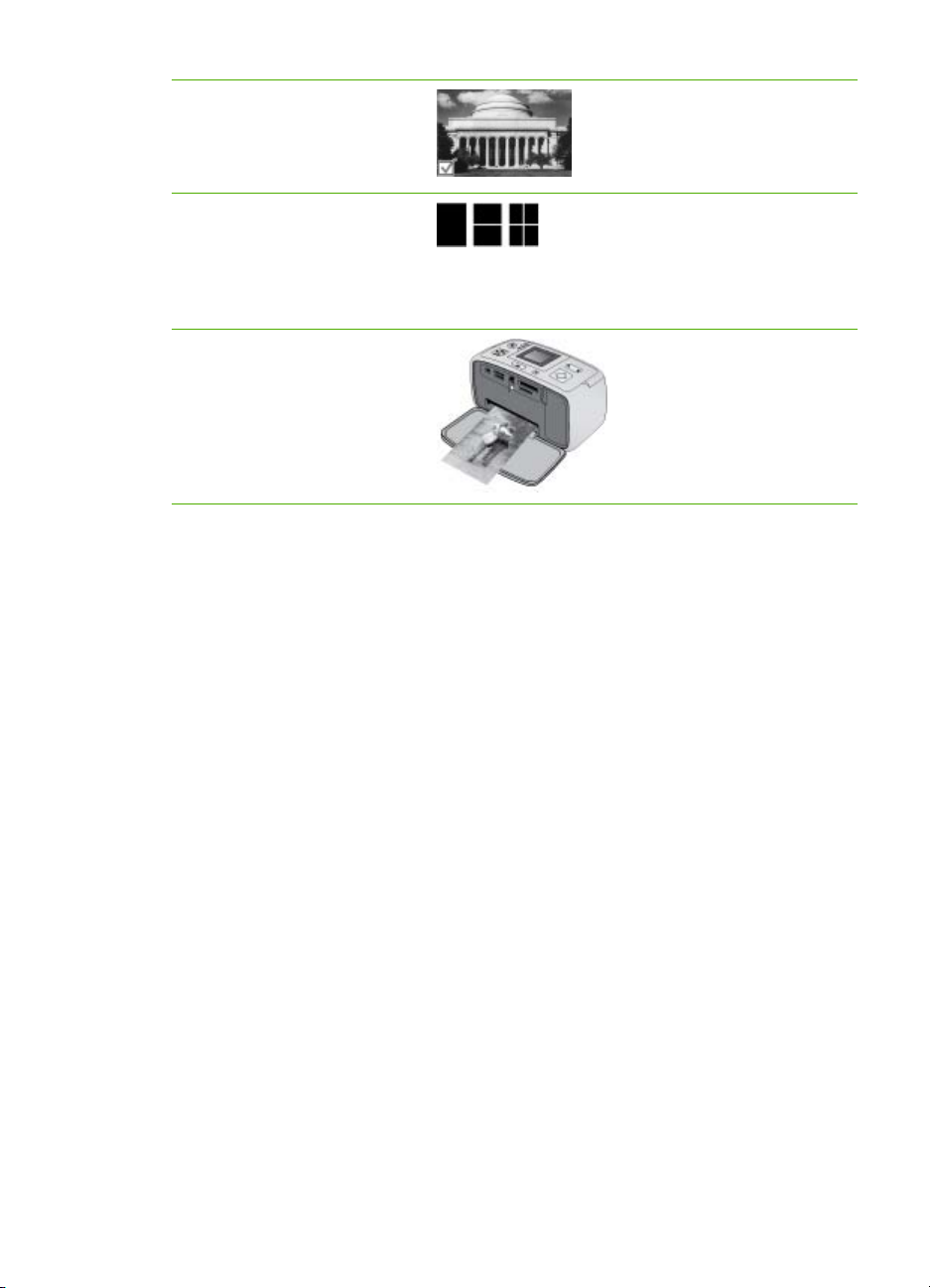
Peatükk 2
(jätkub)
4. juhis
Prinditavate fotode valimine
Vaadake teemat Mitme foto
valimine leheküljel 18.
5. juhis
Foto paigutuse valimine
Vaadake teemat Foto
paigutuse valimine
leheküljel 18.
6. juhis
Fotode printimine
Vaadake teemat Fotode
printimine leheküljel 19.
12 HP Photosmart A610 Series
Page 16

3
Põhiline paberiteave
Paberi valimine ja printerisse asetamine
Siit leiate näpunäited selle kohta, kuidas valida prinditöö jaoks sobiv paber ning kuidas
seda printimiseks söötesalve sisestada.
Õige paberi valimine
Kasutage paberit HP Advanced Photo Paper. See on välja töötatud spetsiaalselt teie
printeri tintide jaoks, et luua kauneid fotosid. Muude fotopaberitega on tulemused
kehvemad.
HP välja töötatud fotopaberite loendi saamiseks või tarvikute ostmiseks minge ühele
järgmistest veebisaitidest:
● www.hpshopping.com (USA);
● www.hp.com/eur/hpoptions (Euroopa);
● www.hp.com/jp/supply_inkjet (Jaapan);
● www.hp.com/paper (Aasia/Vaikse ookeani piirkond).
Printer on seatud vaikimisi printima parima kvaliteediga fotosid paberile HP Advanced
Photo Paper. Kui te prindite mõnda muud tüüpi paberile, muutke printerimenüüs kindlasti
ära paberitüüp. Vaadake jaotist Paberitüübi muutmine leheküljel 14.
Paberi laadimine
Toetatud paberiformaate:
● 10x15 cm fotopaber
● 13x18 cm fotopaber
● Registrikaardid
● L-formaadis kaardid
● Hagaki kaardid
Täieliku toetatud paberiformaatide loendi leiate jaotisest Tehnilised andmed
leheküljel 53.
Printeri HP Photosmart A610 Series kasutusjuhend 13
Page 17
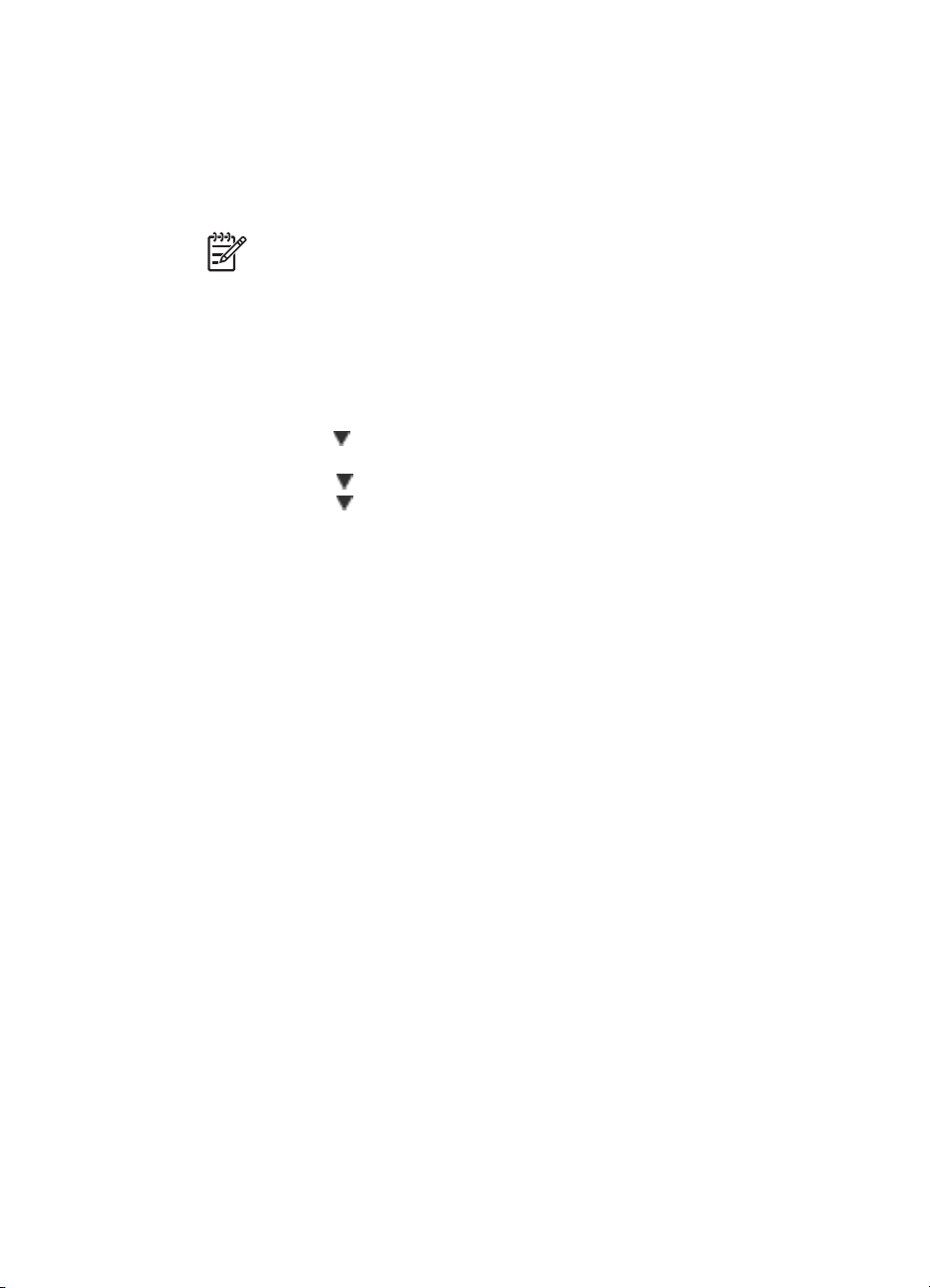
Peatükk 3
Paberi sisestamine
1. Avage väljastus- ja söötesalved ning tõmmake söötesalvepikendi välimisse
asendisse.
2. Asetage söötesalve kuni 20 lehte paberit prinditava (või läikiva) küljega printeri
esikülje poole. Paberi sisestamisel lükake paberit söötesalve vasakut serva pidi ning
suruge paberit kindlalt allapoole, kuni tunnete takistust.
Märkus. Kui kasutate panoraamfotopaberit, sisestge korraga mitte rohkem
kui kümme lehte. Kui kasutate fotokleebisepaberit, sisestage lehti ainult
ükshaaval.
3. Lükake paberilaiusejuhikut vasakule, nii et see oleks tihedalt vastu paberi serva,
kuid ei painutaks paberit.
Paberitüübi muutmine
1. Vajutage menüünuppu.
2. Vajutage nuppu
, kuni kuvatakse valik Preferences (Eelistused) ja vajutage nuppu
OK.
3. Vajutage nuppu
4. Vajutage nuppu
, valige Paper type (Paberi tüüp) ja vajutage nuppu OK.
, et valida üks järgmistest paberitüüpidest:
– HP Advanced Photo Paper (vaikeväärtus)
– HP Premium Photo Paper
– Other Photo (Muu fotopaber)
– Other Plain (Muu tavapaber)
5. Vajutage nuppu OK.
14 HP Photosmart A610 Series
Page 18
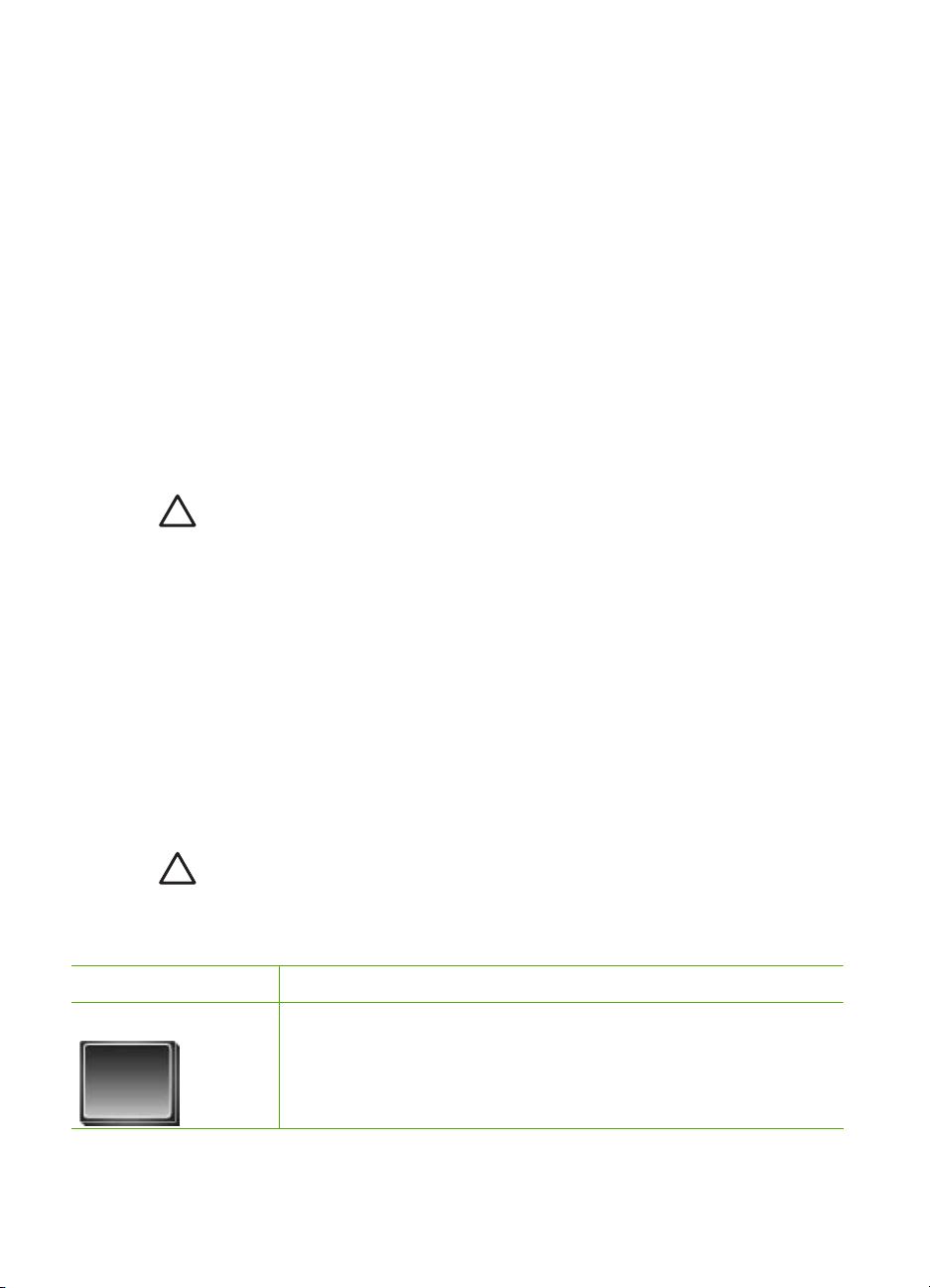
4
Mälukaardilt printimine
Selles jaotises kirjeldatakse mälukaardil talletatud fotode printimiseks vajalikke
toiminguid. See jaotis sisaldab järgmisi teemasid:
● Juurdepääs mälukaardil olevatele fotodele leheküljel 15
● Fotode seas liikumine ja fotode vaatamine leheküljel 17
● Mitme foto valimine leheküljel 18
● Foto paigutuse valimine leheküljel 18
● Fotode printimine leheküljel 19
Juurdepääs mälukaardil olevatele fotodele
Kui olete digikaameraga pildid teinud, saate mälukaardi kaamerast välja võtta ning fotode
vaatamiseks ja printimiseks printerisse sisestada. Printer toetab järgmisi mälukaartide
tüüpe: CompactFlash
xD-Picture Card
Hoiatus. Muud tüüpi mälukaartide kasutamine võib mälukaarti ja printerit
kahjustada.
Muude viiside kohta fotode ülekandmiseks digikaamerast printerisse leiate teavet
jaotisest Fotode printimine digikaamerast leheküljel 29.
Mälukaardi sisestamine
Leidke järgmisest tabelist oma mälukaardile vastav nimetus ja järgige kaardi printerisse
sisestamise juhiseid.
Nõuanded.
● Sisestage korraga vaid üks mälukaart.
● Lükake mälukaart ettevaatlikult printerisse, kuni tunnete takistust. Mälukaart ei
sisene täies ulatuses printerisse; ärge suruge seda jõuga.
● Kui mälukaart on sisestatud õigesti, vilgub mälukaardi märgutuli korra ja jääb siis
rohelisena põlema.
™
, Memory Stick, Microdrive, MultiMediaCard™, Secure Digital™ ja
™
.
Hoiatus. 1 Mälukaardi sisestamine muul viisil võib kahjustada kaarti ja printerit.
Hoiatus. 2 Kui mälukaardi märgutuli vilgub, ärge mälukaarti eemaldage.
Lisateavet leiate teemast Mälukaardi eemaldamine leheküljel 17.
Mälukaart
CompactFlash ● Hoidke kaarti nii, et esiküljel olev silt jääks üles; kui sildil on nool,
Printeri HP Photosmart A610 Series kasutusjuhend 15
Mälukaardi sisestamine
peab see näitama printeri poole.
● Sisestage kaart printerisse, väikeste metallist klemmidega serv
ees.
Page 19
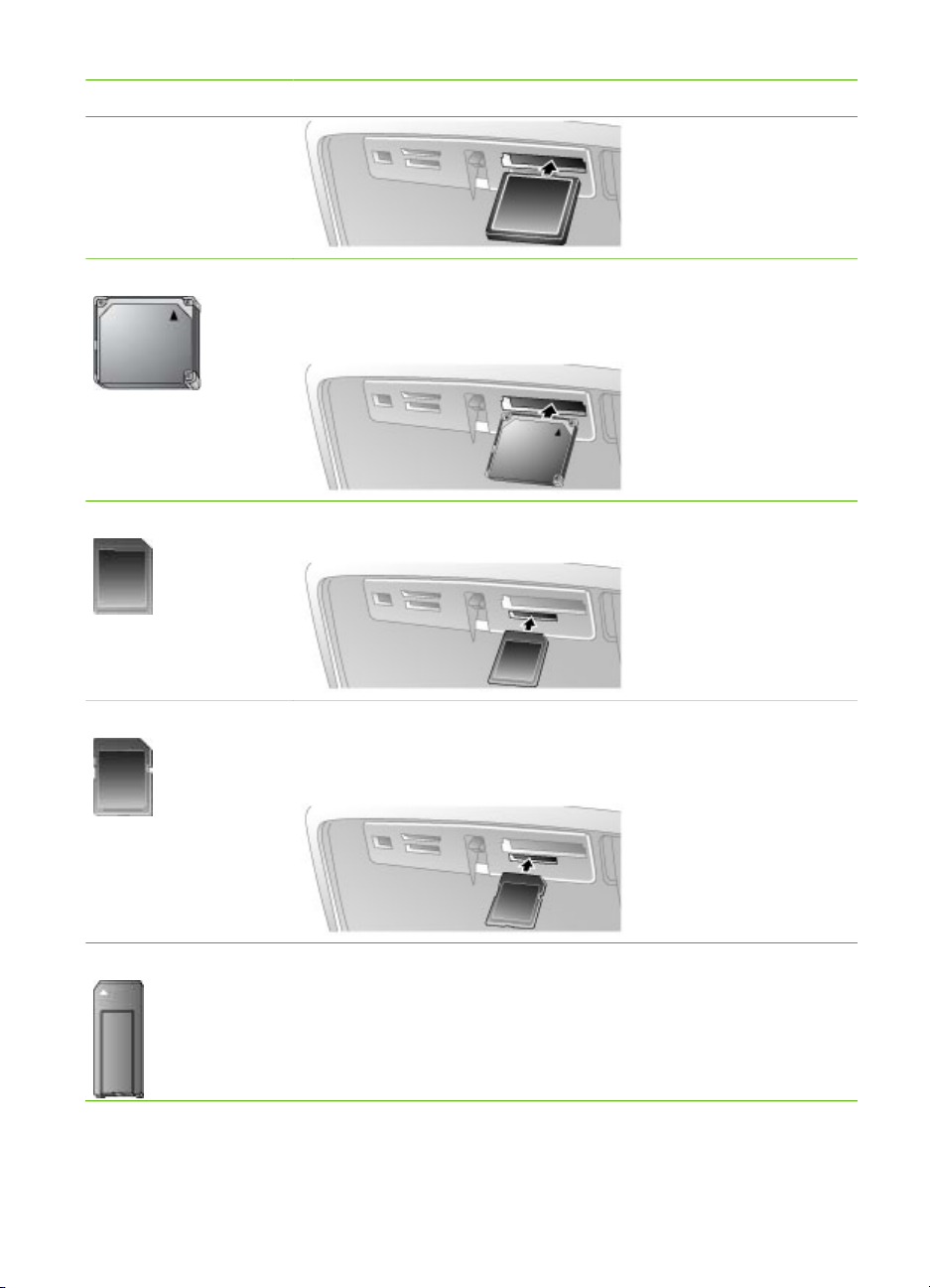
Peatükk 4
(jätkub)
Mälukaart Mälukaardi sisestamine
Microdrive ● Hoidke kaarti nii, et esiküljel olev silt jääks üles; kui sildil on nool,
peab see näitama printeri poole.
● Sisestage kaart printerisse, väikeste metallist klemmidega serv
ees.
MultiMediaCard ● Kaldnurk jääb paremale.
● Klemmid on allpool.
Secure Digital ● Kaldnurk jääb paremale.
● Klemmid on allpool.
● Kui kasutate miniSD-mälukaarti, paigaldage enne kaardi
printerisse sisestamist kaardiga kaasas olev adapter.
Memory Stick ● Kaldnurk jääb vasakule.
● Klemmid on allpool.
● Kui kasutate mälukaarti Memory Stick Duo
PRO Duo
™
, paigaldage enne kaardi printerisse sisestamist
™
või Memory Stick
kaardiga kaasas olev adapter.
16 HP Photosmart A610 Series
Page 20
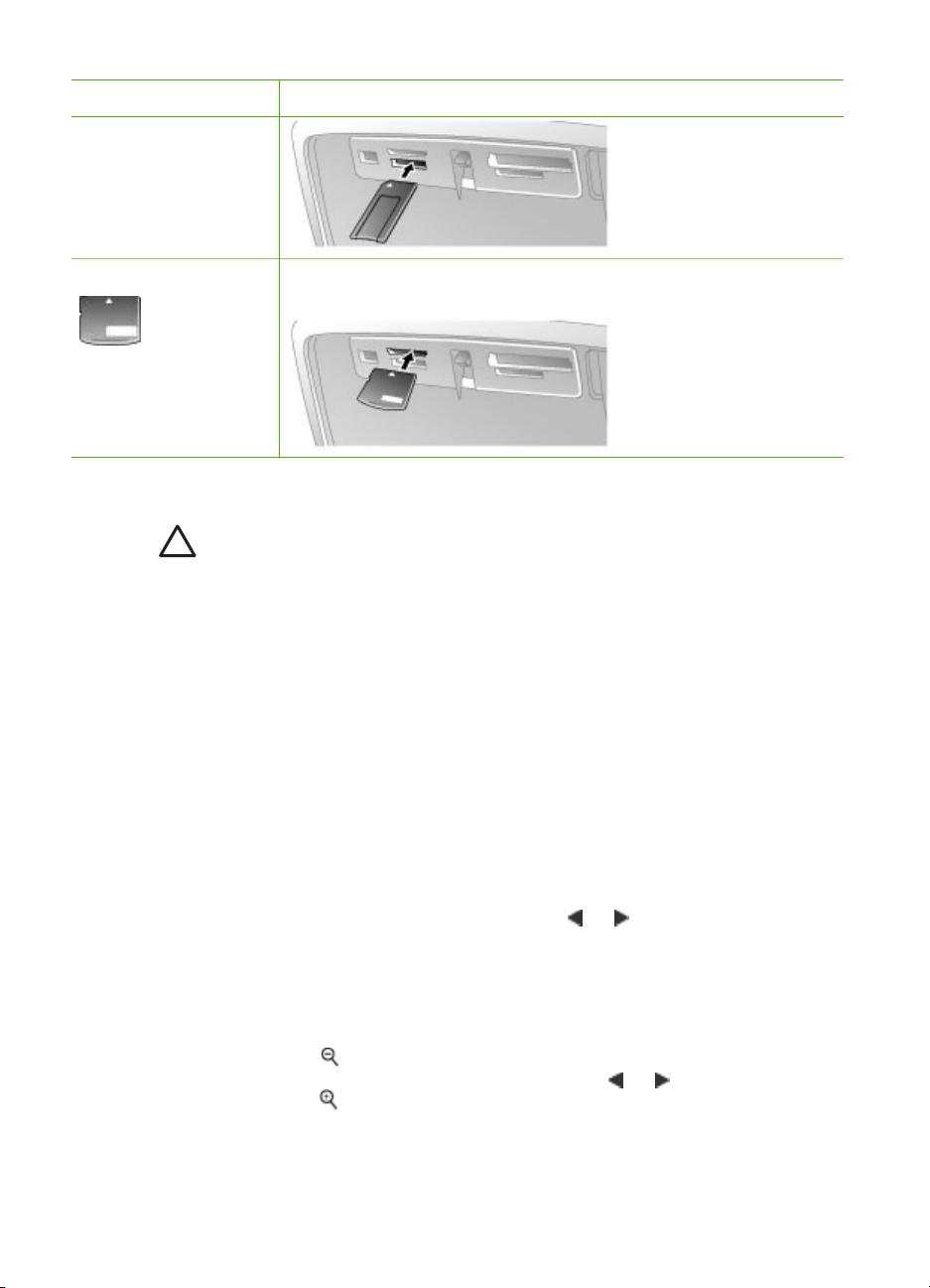
(jätkub)
Mälukaart Mälukaardi sisestamine
xD-Picture Card ● Hoidke kaarti nii, et selle kaarjas serv jääks teie poole.
● Klemmid on allpool.
Mälukaardi eemaldamine
Hoiatus. Ärge eemaldage mälukaarti ajal, kui mälukaardi märgutuli vilgub.
Vilkuv märgutuli tähendab, et printer või arvuti pöördub mälukaardi poole.
Oodake, kuni märgutuli jääb põlema. Mälukaardi eemaldamine ajal, mil
mälukaardi poole pöördutakse, võib rikkuda mälukaardil olevad andmed või
kahjustada printerit ja mälukaarti.
Mälukaardi eemaldamine
Mälukaardi võib ohutult eemaldada siis, kui printeri mälukaardi märgutuli põleb.
➔
Fotode seas liikumine ja fotode vaatamine
Selles jaotises selgitatakse, kuidas saab fotode seas liikuda ja fotosid printeri näidikul
vaadata. Kui liigute fotode seas neljasuunalise juhtnupu abil, kuvatakse iga foto ümber
esiletõstetud raam.
Fotode vaatamine ükshaaval
1. Sisestage mälukaart.
2. Fotode ühekaupa vaatamiseks vajutage nuppu
hoidke noolenuppu all. Kui ükskõik kummas suunas sirvides viimase fotoni jõuate,
kuvatakse uuesti esimene või viimane foto ning sirvimine jätkub.
Fotode vaatamine üheksakaupa
1. Sisestage mälukaart.
2.
Vajutage nuppu
3. Üheksast fotost ühe esiletõstmiseks vajutage nuppu
4.
Vajutage nuppu
Printeri HP Photosmart A610 Series kasutusjuhend 17
korraga üheksa foto vaatamiseks.
, et naasta ühe foto vaatesse.
või . Fotode kiireks sirvimiseks
või .
Page 21
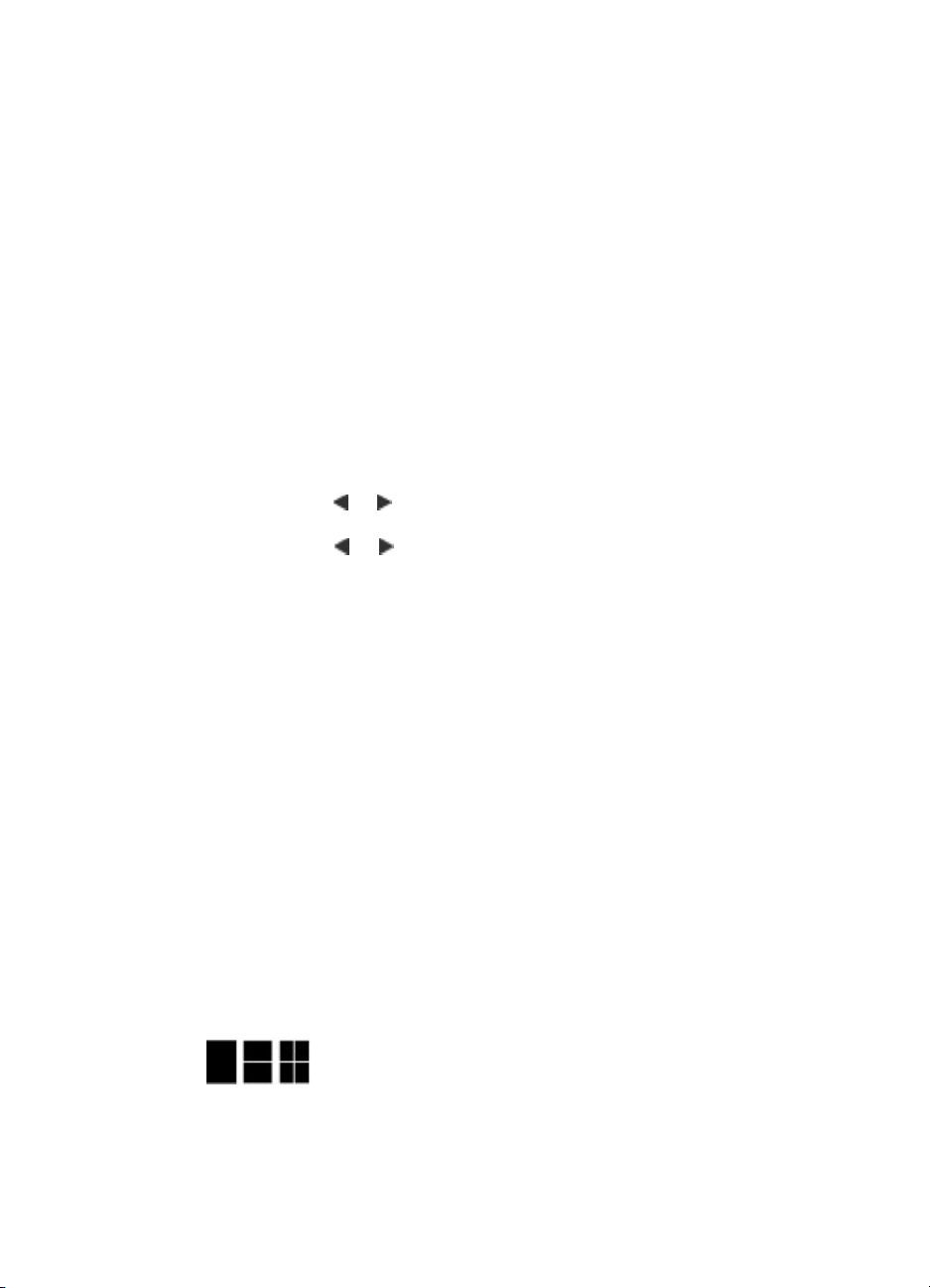
Peatükk 4
Mitme foto valimine
Kui soovite printida või kustutada korraga mitut fotot, peate need esmalt välja valima. Kui
valite mõne foto, ilmub näidikul foto alumisse vasakusse nurka märge.
Mitme foto valimine
1. Sisestage mälukaart ja vaadake fotosid.
2. Iga foto puhul, mille soovite printimiseks valida, vajutage nuppu OK.
Fotode valiku tühistamine
Tõstke valikust väljajäetav foto esile ja vajutage tühistusnuppu. Foto vasakus
➔
alumises nurgas kuvatud märge kaob.
Järjestikuse fotovahemiku valimine
1. Sisestage mälukaart.
2. Vajutage menüünuppu.
3. Valige menüüvalik Print options (Printimisvalikud) ja vajutage nuppu OK.
4. Valige menüüvalik Print Range (Prindi vahemik) ja vajutage nuppu OK.
5. Vajutage nuppu
Seejärel vajutage nuppu OK.
6. Vajutage nuppu
Seejärel vajutage nuppu OK.
Fotost mitme eksemplari printimise valimine
1. Sisestage mälukaart ja vaadake fotosid.
2. Vajutage nuppu OK nii mitu korda, kui mitut eksemplari praegu kuvatavast fotost
soovite. Eksemplaride arvu saab ühekaupa vähendada, kui vajutate
tühistusnuppu.
või , kuni näidikul kuvatakse esimene foto, mida soovite printida.
või , kuni näidikul kuvatakse viimane foto, mida soovite printida.
Foto paigutuse valimine
Kui olete mälukaardi sisestanud ja vajutate paigutusnuppu, saate valida mitme erineva
paigutuse vahel. Vaikimisi prindib printer igale lehele ühe foto.
Fotode paigutuse valimine
1. Sisestage mälukaart.
2. Vajutage paigutusnuppu.
3. Vajutage juhtnuppu, et valida üks järgmistest paigutustest:
– Print one photo per sheet (Lehele ühe foto printimine)
– Print two photos per sheet (Lehele kahe foto printimine)
– Print four photos per sheet (Lehele nelja foto printimine)
4. Vajutage nuppu OK.
Printer saab fotosid paigutusse sobitamiseks pöörata.
18 HP Photosmart A610 Series
Page 22
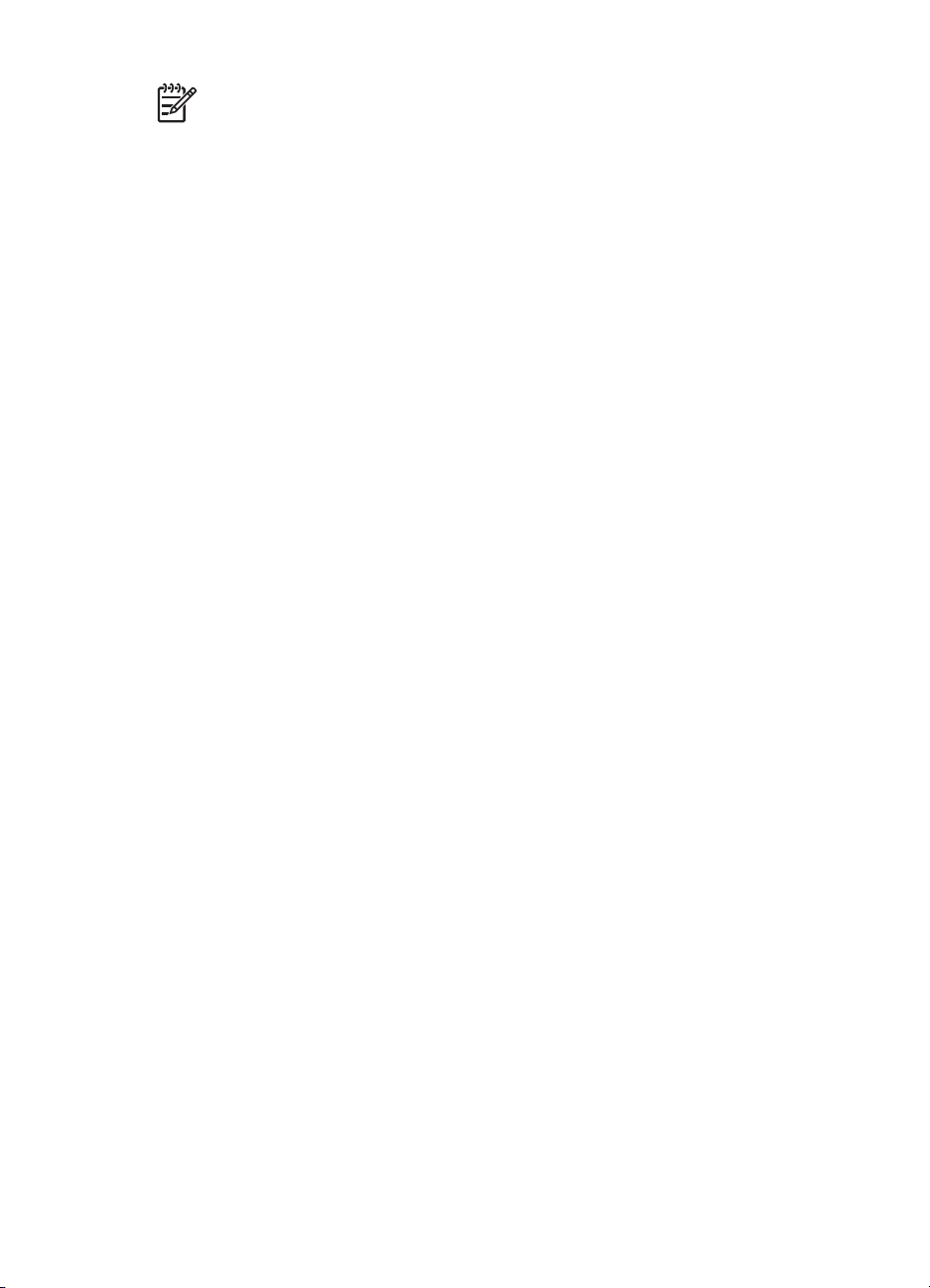
Märkus. Vaikimisi prinditakse ääriseta. Kui soovite, et foto ümber jäetaks kitsas
valge ääris, saate ääristeta printimise välja lülitada. Ääristeta printimise
väljalülitamise kohta vt teemat Printeri menüü leheküljel 63.
Fotode printimine
Selles jaotises selgitatakse, kuidas printida mälukaardil talletatud digifotosid. Saate
fotosid valida siis, kui mälukaart on kaameras, DPOF (Digital Print Order Format)-faili,
või siis, kui olete mälukaardi printerisse sisestanud. Mäukaardilt printimiseks pole tarvis
printerit arvutiga ühendada, samuti ei kulutata teie digikaamera akusid. Vt Juurdepääs
mälukaardil olevatele fotodele leheküljel 15.
Fotod kuivavad hetkega ja neid võib käsitseda kohe pärast printimist. Sellest hoolimata
soovitab HP jätta fotod pärast printimist ligikaudu 5–10 minutiks kuivama, et fotode värvid
saaksid täielikult kinnistuda, enne kui fotod teiste fotode juurde pakki või albumisse
panete.
Üksikfoto printimine
1. Liikuge sisestatud mälukaardil olevate fotode seas.
2. Kuvage see foto, mida soovite printida.
3. Vajutage printimisnuppu.
Pärast printimisnupu vajutamist kuvatakse hinnanguline printimiseks kuluv aeg,
mida printimise käigus maha loendatakse.
Valitud fotode rühma printimine
1. Liikuge sisestatud mälukaardil olevate fotode seas.
2. Valige fotod, mida soovite printida. Vt Mitme foto valimine leheküljel 18.
3. Vajutage printimisnuppu.
Pärast printimisnupu vajutamist kuvatakse hinnanguline printimiseks kuluv aeg,
mida printimise käigus maha loendatakse.
Fotoregistri printimine
1. Vajutage menüünuppu.
2. Valige menüüvalik Print options (Printimisvalikud) ja vajutage nuppu OK.
3. Valige Print Index page (Prindi registrileht) ja vajutage nuppu OK.
Fotoregistris kuvatakse pisipildivaates kuni 2000 mälukaardil olevat fotot koos
registrinumbritega. Registrinumbrite põhjal saate printida teatud fotosid või fotode
vahemiku. Kasutage fotoregistrilehtede printimiseks kulude kokkuhoiu nimel fotopaberi
asemel registrikaarte.
Kaameras valitud fotode printimine
1. Sisestage mälukaart, millel on kaameras valitud (DPOF-) fotod.
2. Kui printer küsib, kas soovite printida kaameras valitud fotod, valige Yes (Jah) ja
vajutage nuppu OK.
Printeri HP Photosmart A610 Series kasutusjuhend 19
Page 23

Peatükk 4
20 HP Photosmart A610 Series
Page 24

5
Loomeprojektid
Kui olete fotode printimise põhivõtted omandanud, võite asuda proovima printeri
pakutavaid muid suurepäraseid funktsioone. See jaotis sisaldab järgmisi teemasid:
● Panoraamfotode printimine leheküljel 21
● Fotokleebiste printimine leheküljel 22
● Passipiltide printimine leheküljel 23
● CD/DVD-de etikettide printimine leheküljel 23
● Videolõigust kaadrite printimine leheküljel 23
● Fotode kvaliteedi parandamine leheküljel 24
● Foto kärpimine leheküljel 25
● Fotodele raamide lisamine leheküljel 25
● Fotodele värviefektide lisamine leheküljel 26
● Fotodele kuupäeva ja kellaaja lisamine leheküljel 26
● Prindikvaliteedi määramine leheküljel 26
● Fotode e-postiga saatmine või üleslaadimine funktsiooni HP Photosmart Share
abil leheküljel 26
● Slaidiseansi vaatamine leheküljel 27
Panoraamfotode printimine
Märkus. 1 Panoraamrežiimi ei toetata siis, kui prindite USB-kaabli abil printeri
esiküljel olevasse kaameraporti ühendatud digikaamerast.
Märkus. 2 Kui olete oma arvutisse (Windows 2000 või Windows XP puhul)
installinud tarkvara HP Photosmart Premier, saate luua kokkukleebitavaid
panoraamfotosid. HP Photosmart Premier on saadaval ainult teatud mudelite
puhul. Lisateavet koos printeriga saadaolevate tarkvara valikute kohta vt jaotisest
Tarkvara installimine leheküljel 61.
Panoraamfotode loomine
Mitme foto kokkukleepimine
Ülekattega tehtud fotode kokkukleepimiseks kasutage tarkvara HP Photosmart
➔
Premier, et moodustada 10x30 cm foto. (Teatud digikaamerad võimaldavad
mitu ülesvõtet üheks fotoks kokku kleepida juba enne foto mälukaardile
salvestamist.) Seejärel salvestage foto mälukaardile ja täitke panoraamrežiimi
sisselülitamiseks või otse arvutist printimiseks järgmised juhised.
Panoraamrežiimis prinditakse valitud foto formaadisuhtega 3:1. Lisateavet
arvutist printimise kohta vaadake elektroonilisest spikrist.
Printeri HP Photosmart A610 Series kasutusjuhend 21
Page 25

Peatükk 5
Valige mõni foto
Valige mälukaardilt üks või mitu fotot ja täitke panoraamrežiimi
➔
sisselülitamiseks alltoodud juhised. Panoraamrežiimis prinditakse valitud fotod
formaadisuhtega 3:1.
Panoraamfotode printimine
1. Sisestage mälukaart.
2. Vajutage printeri menüü avamiseks menüünuppu.
3. Valige menüüvalik Print options (Printimisvalikud) ja vajutage nuppu OK.
4. Valige variant Panoramic photos (Panoraamfotod) ja vajutage nuppu OK.
5. Valige On (Sees) ja vajutage OK.
6. Asetage printerisse 10x30 cm paberit.
7. Valige printimiseks üks või enam fotot.
Printeri ekraanil kuvatakse kärperuut, mis tähistab kuvatava foto prinditavat osa
(formaadisuhtega 3:1). Mida kõrgem on kuvatava foto algne eraldusvõime, seda
parema kvaliteediga õnnestub printimine panoraamfotorežiimis.
8. Vajutage printimisnuppu.
9. Kui olete panoraamfotode printimisega lõpule jõudnud, lülitage panoraamfotorežiim
välja, et jätkata printimist tavapärase formaadisuhtega 3:2. Panoraamfotorežiimi
väljalülitamiseks korrake juhiseid 1–4 ja valige siis Off (Väljas) ning vajutage nuppu
OK.
Fotokleebiste printimine
Kui soovite printida 16 fotokleebist lehel, kasutage fotokleebisepaberit ja lülitage sisse
printeri fotokleebisefunktsioon. Toimige järgmiselt.
1. Sisestage mälukaart ja kuvage ekraanil see foto, mida soovite printida.
2. Printeri menüü avamiseks vajutage menüünuppu.
3. Valige menüüvalik Print options (Printimisvalikud) ja vajutage nuppu OK.
4. Valige variant Photo stickers (Fotokleebised) ja vajutage nuppu OK.
5. Valige On (Sees) ja vajutage OK.
6. Asetage printerisse fotokleebisepaberit.
7. Valige üks või mitu fotot.
8. Vajutage printimisnuppu.
Igale lehele prinditakse ühest fotost 16 eksemplari.
9. Kui olete fotokleebiste printimisega lõpule jõudnud, lülitage fotokleebiserežiim
Photo stickers (Fotokleebised) välja. Fotokleebiserežiimi Photo stickers
(Fotokleebised) väljalülitamiseks korrake juhiseid 1–4, valige Off (Väljas) ja vajutage
siis nuppu OK.
22 HP Photosmart A610 Series
Page 26

Märkus. Kui kasutate fotokleebisepaberit HP Self-Adhesive Photo Paper, saate
printida ka 10x15 cm fotokleebiseid. Selle printimistöö puhul järgige standardseid
juhiseid, mida täidate 10x15 cm fotode printimiseks.
Passipiltide printimine
Passipiltide printimine
1. Sisestage mälukaart.
2. Vajutage menüünuppu.
3. Valige menüüvalik Print options (Printimisvalikud) ja vajutage nuppu OK.
4. Valige passipildirežiim Passport photo mode ja vajutage siis nuppu OK.
5. Valige On (Sees) ja vajutage OK.
6. Valige passipiltide formaat ja vajutage siis nuppu OK.
7. Asetage printerisse fotopaberit.
8. Valige üks või mitu fotot.
9. Vajutage printimisnuppu. Igale prinditavale lehele prinditakse fotost nii mitu
eksemplari, kui olenevalt valitud passipildi formaadist lehele mahub.
CD/DVD-de etikettide printimine
CD/DVD-de etikettide printimine
1. Sisestage mälukaart.
2. Vajutage menüünuppu.
3. Valige menüüvalik Print options (Printimisvalikud) ja vajutage nuppu OK.
4. Valige variant Print CD Tattoo (Prindi CD-etikett) ja vajutage siis nuppu OK.
5. Valige On (Sees) ja vajutage OK.
6. Asetage printerisse CD/DVD-de etiketipaberit.
7. Valige foto.
8. Vajutage printimisnuppu.
Igale CD/DVD-de etiketilehele prinditakse üks foto.
Videolõigust kaadrite printimine
Ühe valitud kaadri printimine videolõigust
1. Sisestage mälukaart, millel on videolõik.
2. Videolõigule liikumiseks vajutage nuppu
kaader. Printeri ekraani allservas kuvatakse videolõigu ikoon.
3. Videolõigu valimiseks vajutage nuppu OK. Videolõiku laaditakse aeglaselt,
kaaderhaaval, et saaksite printimiseks kaadri välja valida.
4. Kui kuvatakse see kaader, mida soovite printida, vajutage nuppu OK ja vajutage siis
printimisnuppu.
Märkus. 1 Videolõikude eraldusvõime on harilikult madalam kui digifotodel,
seetõttu võite täheldada videolõigu kaadrite printimisel fotodega võrreldes
madalamat prindikvaliteeti.
Printeri HP Photosmart A610 Series kasutusjuhend 23
või . Kuvatakse videolõigu esimene
Page 27

Peatükk 5
Märkus. 2 Teie printer ei toeta kõiki videovorminguid. Toetatavate
videovormingute loendi leiate jaotisest Printeri tehnilised andmed
leheküljel 54.
Üheksa kaadri printimine videolõigust
1. Sisestage mälukaart, millel on videolõik.
2. Vajutage menüünuppu, valige variant Print Options (Printimisvalikud) ja siis käsk
Video action prints (Videokaadrite printimine). Kuvatakse mälukaardil olevate
videolõikude eelvaade.
3. Liikuge neljasuunalise juhtnupu abil sellele videoklipile, millest soovite kaadreid
printida, ja vajutage siis selle valimiseks nuppu OK.
4. Vajutage printimisnuppu. Väljaprint sisaldab ühel leheküljel üheksat kaadrit, mis
on videolõigust valitud automaatselt.
Märkus. 1 Videolõikude eraldusvõime on harilikult madalam kui digifotodel;
seetõttu võite täheldada videolõigu kaadrite printimisel fotodega võrreldes
madalamat prindikvaliteeti.
Märkus. 2 Teie printer ei toeta kõiki videovorminguid. Toetatavate
videovormingute loendi leiate jaotisest Printeri tehnilised andmed
leheküljel 54.
Fotode kvaliteedi parandamine
Printeril on hulk kasutaja eelistusi arvestavaid sätteid ja efekte, mille abil võib osutuda
võimalikuks prinditud fotode kvaliteeti parandada. Need sätted ei muuda algset fotot,
vaid mõjutavad ainult printimist.
Automaatselt parandatud fotode printimine funktsiooni Photo Fix (Fotoparandus) abil
Funktsioon Photo Fix (Fotoparandus) parendab fotosid tehnoloogia HP Real Life
Technologies (HP loomulikkust taotlevad tehnoloogiad) abil automaatselt.
● Teravdab udused fotod.
● Parendab kujutise tumedaid piirkondi ilma heledaid alasid muutmata.
● Vähendab punasilmsust, mis võib välguga pildistamisel tekkida.
● Parandab kogu eredust, värvi ja fotode kontrastsust.
Printeri sisselülitamisel on funktsioon Photo Fix (Fotoparandus) vaikimisi sisse lülitatud.
Kui funktsioon Photo Fix (Fotoparandus) on sisse lülitatud, põleb printeri juhtpaneelil
fotoparanduse märgutuli.
HP soovitab funktsiooni Photo Fix (Fotoparandus) jätta sisselülitatuks. Juhul, kui fotosid
ei prindita õigesti või kui soovite printida parandamata fotosid, lülitage
fotoparandusfunktsioon välja.
Funktsiooni Photo Fix (Fotoparandus) väljalülitamine
Vajutage fotoparandusnuppu.
➔
Printeri ekraanil kuvatakse teade Photo Fix has been turned Off. All images will
be printed without any changes (Fotoparandus on välja lülitatud. Kõik fotod
prinditakse ilma muudatusteta).
Funktsioon Photo Fix (Fotoparandus) jääb väljalülitatuks seni, kuni vajutate uuesti
fotoparandusnuppu või lülitate printeri välja ja taas sisse. Kui lülitate
24 HP Photosmart A610 Series
Page 28

fotoparandusfunktsiooni sisse, kuvatakse printeri ekraanil teade Photo Fix has been
turned On. All images will be printed with improvements (Fotoparandus on sisse
lülitatud. Kõik fotod prinditakse parendatult).
Videolõikude kvaliteedi parandamine
Videolõikude kvaliteedi parandamine
1. Vajutage menüünuppu.
2. Valige Preferences (Eelistused) ja vajutage nuppu OK.
3. Valige Video Enhancement (Videoparendus) ja vajutage OK.
4. Tõstke neljasuunalise juhtnupu abil esile valik On (Sees) ja vajutage siis nuppu OK.
Märkus. Kui olete selle valiku videolõigu väljaprindi kvaliteedi parandamiseks
sisse lülitanud, võib printimine võrreldes väljalülitatud parendusfunktsiooniga
printimisega võtta mõnevõrra rohkem aega.
Foto kärpimine
Kui soovite printida ainult osa fotost, saate mittevajaliku osa välja lõigata (kärpida).
Kärpimine ei muuda algset fotot, vaid mõjutab ainult printimist.
Foto kärpimine
1. Liikuge sellele fotole, mida soovite muuta, ja vajutage selle valimiseks nuppu OK.
2.
Vajutage nuppu
3.
Vajutage nuppu
4. Kärperuudu liigutamiseks kasutage neljasuunalist juhtnuppu.
5. Kui kärperuudus on foto see osa, mida printida soovite, vajutage nuppu OK.
6. Printimise alustamiseks vajutage printimisnuppu.
, et praegu kuvatavat fotot suurendada.
veel kord, et ekraanil kuvataks neli valget noolt.
Fotodele raamide lisamine
Pilkupüüdvama raami loomiseks valige paletilt mitmesuguste mustrite ja värvide seast
sobivad. Raami lisamine ei muuda algset fotot, vaid mõjutab ainult printimist.
Märkus. Raamid on saadaval ainult mudelite HP Photosmart A612, A614,
A616, A617 ja A618 puhul.
Dekoratiivraami lisamine
1. Liikuge sellele fotole, mida soovite muuta, ja vajutage selle valimiseks nuppu OK.
2. Vajutage menüünuppu.
3. Valige Edit (Muuda) ja vajutage nuppu OK.
4. Valige käsk Add Frame (Lisa raam) ja vajutage nuppu OK.
5. Tõstke neljasuunalise juhtnupu abil esile meelepärane raamimuster ja vajutage siis
nuppu OK.
6. Tõstke neljasuunalise juhtnupu abil esile meelepärane raami värv ja vajutage siis
nuppu OK.
Foto kuvatakse printeri ekraanil koos raamiga.
Printeri HP Photosmart A610 Series kasutusjuhend 25
Page 29

Peatükk 5
Fotodele värviefektide lisamine
Saate määrata, kas printer valib teie väljaprintide värviefektiks Black and White
(Mustvalge), Sepia (Seepia), Antique (Vanaaegne) või None (Pole; vaikeväärtus).
Värviefekti lisamine
1. Liikuge sellele fotole, mida soovite muuta, ja vajutage selle valimiseks nuppu OK.
2. Vajutage menüünuppu.
3. Valige Edit (Muuda) ja vajutage nuppu OK.
4. Valige variant Add Color Effect (Lisa värviefekt) ja vajutage siis nuppu OK.
5. Tõstke neljasuunalise juhtnupu abil esile soovitud värviefekt ja vajutage siis
nuppu OK.
Foto kuvatakse printeri ekraanil koos rakendatud värviefektiga. Efekti lisamine ei
muuda algset fotot, vaid mõjutab ainult printimist.
Fotodele kuupäeva ja kellaaja lisamine
Saate fotode pildipoolele printida templi, millel on toodud foto pildistamise aeg. See
eelistus mõjutab kõiki väljaprinte.
Kuupäeva ja kellaaja lisamine
1. Vajutage menüünuppu.
2. Valige Preferences (Eelistused) ja vajutage nuppu OK.
3. Valige Date/time (Kuupäev/kellaaeg) ja vajutage nuppu OK.
4. Tõstke neljasuunalise juhtnupu abil esile üks kuupäeva/kellaajatempli valikutest:
– Date/time (Kuupäev/kellaaeg)
– Date only (Ainult kuupäev)
– Off (Väljas)
5. Vajutage nuppu OK.
Prindikvaliteedi määramine
Saate määrata, kas printer prindib fotosid kõrgema või madalama kvaliteediga. Parima
kvaliteediga fotode saamiseks valige säte Best (Parim). Selles režiimis prinditakse
fotosid kõrgeima kvaliteediga, kuid printimine võtab mõnevõrra kauem aega. Kui soovite,
et foto printimine toimuks kiiremini ja kõrgeim kvaliteet pole oluline, valige madalam
kvaliteedisäte.
Prindikvaliteedi muutmine
1. Vajutage menüünuppu.
2. Valige Tools (Tööriistad) ja vajutage nuppu OK.
3. Valige variant Print Quality (Prindikvaliteet) ja vajutage siis nuppu OK.
Praegu valitud prindikvaliteedi sätte kõrval on märge.
4. Valige prindikvaliteet ja vajutage nuppu OK.
Fotode e-postiga saatmine või üleslaadimine funktsiooni HP Photosmart Share abil
Funktsioon HP Photosmart Share on mõeldud fotode ühiskasutusse andmiseks
sõpradele ja lähedastele e-posti, elektrooniliste albumite või võrgu-fototöötlusteenuse
26 HP Photosmart A610 Series
Page 30

kaudu. Printer peab olema USB-kaabli kaudu ühendatud Internetiga ja arvutiga, kuhu on
installitud HP tarkvarapakett. Kui proovite funktsiooni HP Photosmart Share kasutada
ilma kogu vajalik tarkvara installimata või konfigureerimata, juhatakse teid ekraanil
kuvatavate teade abil täitma vajalikke juhiseid. Vt Tarkvara installimine leheküljel 61.
Funktsiooni HP Photosmart Share kasutamine fotode saatmiseks
1. Sisestage mälukaart, millel on ühiskasutusse antavad fotod.
2. Fotode arvutisse salvestamiseks järgige arvuti ekraanil kuvatavaid juhiseid.
3. Andke tarkvara HP Photosmart Premier või HP Photosmart Studio funktsiooni HP
Photosmart Share abil fotod teistele ühiskasutusse.
Teavet funktsiooni HP Photosmart Share kasutamise kohta leiate rakenduse
HP Photosmart Premier, HP Photosmart Essential või HP Photosmart Studio
elektroonilisest spikrist.
Slaidiseansi vaatamine
Fotode vaatamine pideva slaidiseansina
1. Vajutage menüünuppu.
2. Valige Tools (Tööriistad) ja vajutage nuppu OK.
3. Valige Slide Show (Slaidiseanss) ja vajutage nuppu OK.
Slaidiseansi peatamiseks või jätkamiseks vajutage nuppu OK. Slaidiseansi
lõpetamiseks vajutage tühistusnuppu.
Printeri HP Photosmart A610 Series kasutusjuhend 27
Page 31

Peatükk 5
28 HP Photosmart A610 Series
Page 32

6
Printimine teistest seadmetest
Printeriga saab printida mitmesugust tüüpi seadmetes (sh arvutid, digikaamerad ja iPodseadmed) talletatud fotosid. Iga ühendusviis võimaldab läbi viia eri toiminguid.
● Fotode printimine digikaamerast leheküljel 29
● Printimine Bluetooth-seadmest leheküljel 29
● Fotode printimine arvutist leheküljel 30
● Fotode printimine iPodist leheküljel 31
Fotode printimine digikaamerast
Saate suurepäraseid fotosid printida PictBridge´i või HP otseprintimist toetavast
digikaamerast ilma arvutit kasutamata.
Otse digikaamerast printimisel kasutab printer kaameras valitud sätteid. Lisateavet
kaameras valitud fotode kasutamise kohta vaadake teie digikaameraga kaasas olnud
dokumentatsioonist.
Enne alustamist
Digikaamerast printimiseks läheb teil tarvis järgmist.
● PictBridge'iga ühilduvat digikaamerat või HP otseprintimist võimaldavat
digikaamerat.
● USB-kaablit kaamera ja printeri ühendamiseks.
● Mälukaarti (Valikuline).
Standardiga PictBridge ühilduvast kaamerast printimiseks toimige järgmiselt.
1. Lülitage PictBridge'iga ühilduv digikaamera sisse ja valige printimiseks soovitud
fotod välja.
2. Veenduge, et kaamera on PictBridge-režiimis ning ühendage see kaameraga
kaasas olnud USB-kaabli abil printeri esiküljel asuvasse kaameraporti.
Kui printer PictBridge'iga ühilduva kaamera ära tunneb, prinditakse valitud fotod.
Otseprintimist toetavast HP kaamerast printimine
1. Lülitage otseprintimist võimaldav HP digikaamera sisse ja valige prinditavad fotod
välja.
2. Ühendage kaamera printeriga kaasas olnud USB-kaabli abil printeri tagaküljel
paiknevasse USB-porti.
3. Järgige kaamera ekraanil kuvatavaid juhiseid.
Printimine Bluetooth-seadmest
Saate suvalisest Bluetooth-tehnoloogiat toetavast seadmest printerisse printida.
Enne alustamist
Bluetooth-funktsiooniga seadmest printimiseks läheb teil tarvis järgmisi komponente.
● Kui soovite printida Bluetooth-funktsiooniga seadmest mudelitesse HP Photosmart
A610, A612, A616 või A617, vajate HP Bluetooth-printeriadapterit, mis tuleb eraldi
juurde osta. Mudelil HP Photosmart A618 on Bluetooth-liides sisse ehitatud.
Printeri HP Photosmart A610 Series kasutusjuhend 29
Page 33

Peatükk 6
● Bluetooth-funktsiooniga seade
Enne, kui hakkate ühendust printeri ja Bluetooth-funktsiooniga seadme vahel sisse
seadma, veenduge, et olete printeris määranud vajalikud Bluetooth-menüü sätted. Vt
teemat Printeri menüü leheküljel 63.
Fotode printimine Bluetoothiga seadmest
Bluetooth-tehnoloogia ja HP kohta leiate lisateavet veebilehelt www.hp.com/go/
➔
bluetooth.
Fotode printimine arvutist
Enne kui saate fotosid arvutist printimist võimaldava tarkvaraga HP Photosmart printida,
peate fotod arvutisse kopeerima. Lisateavet leiate teemast Fotode salvestamine
mälukaardilt arvutisse leheküljel 30.
Lisateavet tarkvara HP Photosmart installimise kohta vt teemast Tarkvara installimine
leheküljel 61. Tarkvaraga HP Photosmart kaasneb liides, mis kuvatakse iga kord, kui
arvutist prindite.
Märkus. Elektrooniline spikker sisaldab lisateavet paljude arvutist printimisel
kasutatavate prindisätete kohta. Elektroonilise spikri kasutamise kohta leiate
lisateavet jaotisest Lisateabe otsimine leheküljel 4.
Enne alustamist
Arvutist printimiseks läheb teil tarvis järgmisi komponente.
● Kuni kolme meetri pikkune, standardiga 2.0 full speed ühilduv universaalse jadasiini
(USB, Universal Serial Bus) kaabel. Juhised printeri ühendamiseks USB-kaabli abil
leiate elektroonilisest spikrist.
● Interneti-ühendusega arvuti (et kasutada tarkvara HP Photosmart Share).
Fotode salvestamine mälukaardilt arvutisse
1. Ühendage printer USB-kaabli abil arvutiga.
2. Käivitage tarkvara HP Photosmart Premier, HP Photosmart Essential või
HP Photosmart Studio.
3. Sisestage mälukaart ja valige ülekandmiseks fotod välja. Lisateavet fotode
vaatamise ja valimise kohta leiate jaotisest Mitme foto valimine leheküljel 18.
4. Klõpsake rakenduse HP Photosmart kuval käsku Start Using the Device (Alusta
seadme kasutamist).
5. Valige printeri HP Photosmart A610 Series jaoks kettaseade ja valige fotode
salvestamiseks asukoht.
6. Klõpsake nuppu Transfer (Kanna üle).
30 HP Photosmart A610 Series
Page 34

Fotode printimine arvutist (Windows)
1. Klõpsake tarkvaraprogrammi menüüs File (Fail) käsku Print (Prindi).
2. Valige printeriks HP Photosmart A610 Series. Kui määrasite seadme
HP Photosmart A610 Series vaikeprinteriks, võite selle juhise vahele jätta.
HP Photosmart A610 Series on juba valitud.
3. Printimise alustamiseks klõpsake nuppu Print (Prindi) või OK.
Fotode printimine arvutist (Mac)
1. Klõpsake tarkvaraprogrammi menüüs File (Fail) käsku Page Setup (Lehekülje
häälestus).
2. Valige printeriks HP Photosmart A610 Series. Kui määrasite seadme
HP Photosmart A610 Series vaikeprinteriks, võite selle juhise vahele jätta.
HP Photosmart A610 Series on juba valitud.
3. Klõpsake tarkvaraprogrammi menüüs File (Fail) käsku Print (Prindi).
4. Printimise alustamiseks klõpsake Print (Prindi).
Fotode printimine iPodist
Kui teil on iPod, kuhu saate salvestada fotosid, saate selle printeriga ühendada ning sealt
fotosid printida.
Enne alustamist
Vaadake, et iPodile kopeeritavad pildid oleksid JPEG-vormings.
Märkus. iPodid ei pruugi teie riigis/regioonis saadaval olla.
Fotode importimiseks iPodi
1. Kopeerige fotod mälukaardilt iPodi; selleks kasutage iPodi meediumilugejat Belkin
Media Reader.
2. Veenduge, et fotod on iPodis; selleks valige iPodi menüüs käsk Photo Import
(Impordi fotod). Fotod ilmuvad elemendina Rolls (Rullid).
Fotode printimiseks iPodist
1. Ühendage iPod seadmega kaasneva USB-kaabli vahendusel printeri esiküljel
olevasse kaameraporti. Fotode lugemise ajal kuvatakse printeri ekraanile mitmeks
minutiks teade Reading Device (Seadme lugemine). Seejärel kuvatakse fotod
printeri ekraanile.
2. Valige prinditav foto või fotod ja vajutage nuppu Prindi. Lisateavet prinditavate
fotode valimise ja printimise kohta leiate jaotisest Mitme foto valimine leheküljel 18.
Printeri HP Photosmart A610 Series kasutusjuhend 31
Page 35

Peatükk 6
32 HP Photosmart A610 Series
Page 36

7
Printeri korrashoid ja transportimine
Printer nõuab väga vähe hooldust. Käesolevas jaotises toodud juhendid aitavad printeri
ja tarvikute kasutusaega pikendada ning tagada fotode printimisel alati parima kvaliteedi.
● Tindikasseti väljavahetamine leheküljel 33
● Printeri puhastamine ja korrashoid leheküljel 34
● Printeri ja tindikasseti hoiulepanek leheküljel 37
● Fotopaberi kvaliteedi säilitamine leheküljel 38
● Printeri transportimine leheküljel 38
Tindikasseti väljavahetamine
Mustvalgete ja värviliste fotode printimiseks kasutage tindikassetti HP 110 Tri-color
Inkjet.
HP Vivera tindid tagavad fotode loomulikkust loomulikuna edasiandva kvaliteedi ja
erakordse tuhmumiskindluse, andes tulemuseks eredad ja püsivad värvid. HP Vivera
tindid on spetsiaalse koostisega ning neid on kvaliteedi, puhtuse ja tuhmumiskindluse
osas teaduslikult testitud.
Optimaalse prinditulemuse kindlustamiseks soovitab HP kasutada ainult HP
tindikassette. Vale tindikasseti kasutamine võib muuta printeri garantii kehtetuks.
Hoiatus. Kontrollige, kas kasutate õigeid tindikassette. HP soovitab HP
tindikassette mitte ümber ehitada ega uuesti täita. HP printeri garantii ei hõlma
HP tindikassettide ümberehitamisest või täitmisest tulenevaid kahjustusi.
Parima prindikvaliteedi tagamiseks soovitab HP jaekaubandusest soetatud tindikassetid
paigaldada enne pakendile trükitud kuupäeva.
Printeri ja kassetti ettevalmistamine
1. Veenduge, et printer on sisse lülitatud.
2. Avage printeri tindikassetihoidiku luuk.
3. Eemaldage kassetilt ereroosa kleeplint.
Eemaldage roosa kleeplint
Printeri HP Photosmart A610 Series kasutusjuhend 33
Page 37

Peatükk 7
Ärge siit puudutage
Tindikasseti sisestamine
1. Võtke vana tindikassett hoidikust välja, vajutades tindikassetti alla ja tõmmates
väljapoole.
Ettevaatust! Ärge puudutage aku vasevärvi kontakte ega akuhoidikus või
tindikassetil paiknevaid kontakte.
2. Hoidke asenduskassetti nii, et selle silt jääks ülespoole. Lükake kassetti veidi
ülespoole nurga alla hoides hoidikusse nii, et vasevärvi kontaktid siseneksid ees.
Lükake kassetti edasi, kuni see klõpsuga paigale lukustub.
3. Sulgege tindikassetihoidiku luuk.
Jõudeolekus kuvatakse printeri ekraanil tähis, mis näitab paigaldatud tindikasseti
ligikaudset täituvust (100%, 75%, 50%, 25% või peaaegu tühi). Kui kassett pole ehtne
HP kassett, siis tinditaseme ikooni ei kuvata.
Iga kord, kui tindikasseti paigaldate või välja vahetate, kuvatakse printeri ekraanil teade,
kus palutakse sisestada paberit, et printer saaks kasseti joondada. See tagab
kvaliteetsed väljaprindid.
Asetage söötesalve fotopaberit, vajutage nuppu OK ja täitke kasseti joondamiseks
ekraanil kuvatavad juhised.
Printeri puhastamine ja korrashoid
Käesolevas jaotises kirjeldatud lihtsad toimingud hoiavad printeri ja prindikasseti puhtad
ja korras.
Printeri välispindade puhastamine
Printeri välispinna puhastamiseks tehke järgmist.
1. Lülitage printer välja ja lahutage printeri tagaküljelt toitejuhe.
2. Kui paigaldasite printerisse komplekti mittekuuluva aku HP Photosmart Internal
Battery, võtke see välja ja pange akuhoidiku kate tagasi.
3. Pühkige printerit väljastpoolt vees niisutatud pehme riidelapiga.
Hoiatus. 1 Ärge kasutage mingeid puhastusvedelikke. Majapidamises
kasutatavad puhastus- ja pesuvahendid võivad printeri pinna rikkuda.
34 HP Photosmart A610 Series
Page 38

Hoiatus. 2 Ärge puhastage printerit seestpoolt. Printeri sisemusse ei tohi
mingeid vedelikke sattuda.
Tindikasseti automaatne puhastamine
Kui täheldate oma fotodel valgeid jooni või ühevärvilisi triipe, võib olla tarvis tindikassetti
puhastada. Ärge puhastage kassetti tihemini kui vaja, kuna puhastus kulutab tinti.
Tindikasseti automaatne puhastamine
1. Vajutage menüünuppu.
2. Valige Tools (Tööriistad) ja vajutage nuppu OK.
3. Valige käsk Clean cartridge (Puhasta tindikassett) ja vajutage nuppu OK.
4. Sisestage printeri ekraanil kuvatavaid juhiseid järgides paberit, et printer saaks
pärast kasseti puhastust printida proovilehe. Fotopaberi säästmise huvides
kasutage tavapaberit või registrikaarte.
5. Tindikasseti puhastuse käivitamiseks vajutage nuppu OK.
6. Kui printer lõpetab tindikasseti puhastamise ja prindib testlehe, kuvatakse ekraanil
küsimus Continue to second level cleaning (Kas jätkata teise taseme
puhastamisega?). Kontrollige proovilehte ja valige üks järgmistest valikutest.
– Kui proovilehel on valgeid triipe või puudub sellelt mõni värv, peab tindikassetti
uuesti puhastama. Valige Yes (Jah) ja vajutage nuppu OK.
– Kui proovilehe prindikvaliteet on hea, valige No (Ei) ja vajutage siis nuppu OK.
Kassetti saate puhastada kuni kolm korda. Iga järgnev puhastus on põhjalikum ja
nõuab rohkem tinti.
Kui olete kirjeldatud toimingu abil kõik kolm puhastust läbi viinud ning täheldate
proovilehel siiski valgeid triipe või värvide puudumist, võib osutuda vajalikuks tindikassett
välja vahetada.
Märkus. Kui kassett või printer on hiljuti maha pillatud, võib väljaprintides samuti
esineda valgeid triipe või värvide puudumist. See probleem on ajutine ning kaob
24 tunni möödudes.
Tindikassettide kontaktide puhastamine käsitsi
Kui kasutate printerit tolmuses keskkonnas, võib vasevärvi kontaktidele koguneda
mustust ja see võib põhjustada printimisel tõrke.
Tindikasseti kontaktide puhastamine
1. Kontaktide puhastamiseks läheb teil tarvis järgmist.
– Destilleeritud vesi (kraanivesi võib sisaldada aineid, mis võivad tindikassetti
kahjustada).
– Puuvillasest või mõnest muust pehmest, ebemevabast materjalist lapp, mis ei
takerduks tindikassetile.
2. Avage tindikassetihoidiku luuk.
3. Asetage tindikassett paberilehele nii, et tindipihustite plaat jääks ülespoole. Ärge
puudutage vasevärvi kontakte ega tindipihustite plaati käega.
Hoiatus. Ärge jätke tindikassetti printerist välja kauemaks kui 30 minutit.
Kauemaks õhu kätte jäetud tindipihustid võivad kuivada ja põhjustada tõrkeid
printimisel.
Printeri HP Photosmart A610 Series kasutusjuhend 35
Page 39

Peatükk 7
4. Niisutage puuvillast lappi destilleeritud veega ja väänake (pigistage) sellest liigne
vesi välja.
5. Pühkige vasevärvi kontakte ettevaatlikult lapiga.
Hoiatus. Ärge puudutage tindipihustiplaati. Tindipihustiplaadi puudutamine
võib põhjustada ummistusi, häireid tindi pealeandmises ja elektrilise
ühenduse halvenemist.
6. Korrake juhiseid 4 ja 5 seni, kuni puhtale lapile ei jää enam tindijääke ega tolmu.
7. Sisestage tindikassett printerisse ja sulgege tindikassetihoidiku pääsuluuk.
Proovilehe printimine
Enne HP klienditoe poole pöördumist printige proovileht. Proovileht sisaldab
diagnostikateavet, mis võib HP klienditoega suhtlemise käigus printimisprobleemide
lahendamisel kasulikuks osutuda. Jälgige proovilehele prinditud tindipihustite mustrit, et
kontrollida tindi kogust ja tindikasseti seisundit. Kui mustris puudub mõni värv, proovige
tindikassetti puhastada. Lisateavet leiate teemast Tindikasseti automaatne
puhastamine leheküljel 35.
Proovilehe printimine
1. Vajutage menüünuppu.
2. Valige Tools (Tööriistad) ja vajutage nuppu OK.
3. Valige Print test page (Prindi proovileht) ja vajutage nuppu OK.
4. Sisestage printeri ekraanil kuvatavaid juhiseid järgides paberit, et printer saaks
printida proovilehe. Fotopaberi säästmise huvides kasutage tavapaberit või
registrikaarte.
5. Proovilehe printimise alustamiseks vajutage nuppu OK.
Proovileht sisaldab jägmist teavet.
Tindikasseti joondamine
Pärast tindikasseti esmakordset sisestamist printerisse joondab printer selle
automaatselt. Kui väljaprintidel on värvid valesti joondatud või kui joonduslehte ei prindita
pärast uue tindikasseti paigaldamist õigesti, joondage tindikassett järgmiselt.
36 HP Photosmart A610 Series
Page 40

Tindikasseti joondamine
1. Sisestage söötesalve fotopaberit HP Advanced.
2. Vajutage menüünuppu.
3. Valige Tools (Tööriistad) ja vajutage nuppu OK.
4. Valige valik Align cartridge (Joonda kassett) ja vajutage nuppu OK.
5. Printeri ekraanil kuvatakse meeldetuletus sisestada tavapaberit. Asetage printerisse
paberit HP Advanced Photo Paper, et printer saaks joonduslehe printida.
6. Tindikasseti joondamise käivitamiseks vajutage OK.
Kui printer lõpetab kasseti joondamise, prindib see joondamise õnnestumise
kinnituseks joonduslehe.
– Valikumärgid kinnitavad, et tindikassett on õigesti paigaldatud ning töötab, nagu
vaja.
– Kui mõne riba vasakul poolel on tähis "x", joondage tindikassett uuesti. Kui tähis
"x" sellest hoolimata uuesti prinditakse, vahetage tindikassett välja.
Printeri ja tindikasseti hoiulepanek
Kui te printerit ja tindikassette ei kasuta, säilitage neid õigetes hoiutingimustes.
Printeri hoiulepanek
Printer on konstrueeritud nii, et see talub hästi nii lühemaid kui ka pikemaid
kasutuspause.
● Kui printer jääb kauemaks jõude seisma, sulgege sööte- ja väljastussalv ja suruge
printeri ekraan täiesti alla (algasendisse).
● Hoidke printerit siseruumides ning ärge jätke seda otsese päikesevalguse ega
suurte temperatuurikõikumiste kätte.
● Kui printerit ja tindikassetti pole kasutatud kuu või kauem, puhastage tindikassetti
enne printimist. Lisateavet leiate teemast Tindikasseti automaatne puhastamine
leheküljel 35.
● Kui jätate printeri pikemaks ajaks seisma ja kui sellesse on paigaldatud komplekti
mittekuuluv seadme HP Photosmart aku, võtke aku printerist välja.
Printeri HP Photosmart A610 Series kasutusjuhend 37
Page 41

Peatükk 7
Tindikasseti hoidmine
Printeri transportimisel või hoiulepanekul jätke kasutatav prindikassett alati printerisse.
Aktiivsete rakenduste sulgemise tsükli ajal paigutab printer tindikasseti kaitsva kaane
alla.
Hoiatus. Enne toitejuhtme lahutamist või aku eemaldamist veenduge, et printer
on aktiivsete rakenduste sulgemise tsükli läbinud. See võimaldab printeril
paigutada tindikasseti õigesti.
HP tindikassettide korrashoiuks ja ühtlaselt kõrge prindikvaliteedi säilitamiseks järgige
järgmisi nõuandeid.
● Hoidke kõiki kasutamata prindikassette kinnistes originaalpakendites, kuni neid vaja
läheb. Hoidke tindikassette toatemperatuuril (15–35 °C või 59–95 °F).
● Ärge eemaldage tindipihusteid katvat plastlinti enne, kui olete valmis tindikasseti
printerisse paigaldama. Kui lint on kasseti küljest lahti tulnud, ärge üritage seda
tagasi kleepida. Lindi uuesti kinnikleepimine kahjustab tindikassetti.
Fotopaberi kvaliteedi säilitamine
Parimate tulemuste saavutamiseks järgige fotopaberi säilitamisel järgmisi nõuandeid.
Fotopaberi talletamiseks
● Hoidke fotopaberit selle algpakendis või suletavas kilekotis.
● Hoidke pakendatud fotopaberit siledal, jahedal ja kuival pinnal.
● Kasutamata fotopaber pange kilekotti tagasi. Printerisse jäetud või välismõjudele
avatud paber võib kaarduda.
Fotopaberi käsitsemiseks
● Sõrmejälgede vältimiseks hoidke fotopaberit alati servadest.
● Kui fotopaberi servad on kaardunud, pange see hoiustamiskilekotti ja painutage
õrnalt kaarele vastupidises suunas, kuni paber jääb siledaks.
Printeri transportimine
Printerit on hõlbus transportida ja pea igal pool printimiseks töövalmis seada. Võite selle
kaasa võtta näiteks puhkusele, suguvõsa kokkutulekule või seltskondlikele üritustele –
siis saate seal kohe fotod välja printida ning jagada neid sugulastele ja sõpradele.
Et reisides printimist veelgi hõlbustada, võite lisaks osta järgmised tarvikud.
● HP Photosmarti juurdeostetav aku: kui varustate printeri laetava juurdeostetava
akuga HP Photosmart, võite printida kus tahes.
● Printeri kohver: sellesse mugavasse printeri HP Photosmart kohvrisse mahuvad
nii printer kui tarvikud.
Printeri transportimine
1. Lülitage printer välja.
2. Eemaldage mälukaardipesadest kõik mälukaardid.
Märkus. Printeri transportimisel ärge tindikassetti välja võtke.
38 HP Photosmart A610 Series
Page 42

3. Võtke kogu paber nii sööte- kui ka väljastussalvest välja ning sulgege sööte- ja
väljastussalved.
4. Suruge printeri ekraan täiesti alla (algasendisse).
Märkus. Enne toitejuhtme eemaldamist toitevõrgust veenduge, et printer
on aktiivsete rakenduste sulgemise tsükli läbinud. See võimaldab printeril
paigutada tindikasseti õigesti.
5. Lahutage toitejuhe.
6. Kui printer on ühendatud arvutiga, lahutage USB-kaabel arvutist.
7. Kandke printerit alati püstiasendis hoides.
Nõuanne. Printeril on selle mugavamaks kandmiseks sangakujuline
väljatõmmatav käepide. Alati enne käepideme ülestõstmist vajutage printeri
ekraan alla. Printerit sangast kandes ärge raputage ega viibutage printerit.
Veenduge, et teil on kaasas järgmised asjad.
● Paber
● Toitejuhe
● Digikaamera või fotodega mälukaart
● Varutindikassetid HP 110 Tri-color Inkjet (kui kavatsete printida palju fotosid)
● Komplekti mittekuuluvad printeritarvikud, mida kavatsete kasutada, nt aku või HP
Bluetooth-printeriadapter
● Kui kavatsete printeri arvutiga ühendada, võtke kaasa USB-kaabel ja CD printeri
tarkvaraga HP Photosmart.
● Printeri kasutusjuhend (trükis, mida praegu loete)
Märkus. Kui otsustate printeri kasutusjuhendit mitte kaasa võtta, kirjutage
endale üles õige tindikasseti osanumber või varuge enne teeleasumist piisav
hulk tindikassette HP 110 Tri-color Inkjet.
Printeri HP Photosmart A610 Series kasutusjuhend 39
Page 43

Peatükk 7
40 HP Photosmart A610 Series
Page 44

8
Tõrkeotsing
Printer HP Photosmart on kujundatud töökindlaks ja hõlpsaltkasutatavaks. See peatükk
vastab korduma kippuvatele küsimustele printeri kasutamise ja ilma arvutita printimise
kohta. Käsitletakse järgmisi teemasid.
● Probleemid riistvaraga leheküljel 41
● Probleemid printimisel leheküljel 43
● Probleemid Bluetoothi kaudu printimisel leheküljel 47
● Tõrketeated leheküljel 48
Printeri tarkvara kasutamise ja arvutist printimise kohta leiate teavet printeri
elektroonilisest spikrist. Elektroonilise spikri kasutamise kohta vt Lisateabe otsimine
leheküljel 4.
Probleemid riistvaraga
Enne HP klienditoega ühenduse võtmist lugege tõrkeotsingunõuandeid käesolevast
jaotisest või külastage võrgupõhist kliendituge aadressil www.hp.com/support.
Märkus. Kui te soovite printerit arvutiga ühendada USB-kaabli abil, soovitab HP
kasutada standardiga 2.0 high-speed ühilduvat kuni kolme meetri (10 jala) pikkust
ühenduskaablit.
Oleku märgutuli vilgub roheliselt, ent printer ei prindi.
Lahendus.
● Kui lülitate printeri sisse, siis see lähtestub. Oodake, kuni lähtestamine lõpule
jõuab.
● Kui printer on välja lülitatud ja juurdeostetav aku HP Photosmart on
paigaldatud, siis laetakse akut.
Märgutuli NB! vilgub punaselt.
Põhjus. Printer nõuab kasutaja sekkumist. Proovige järgmisi lahendusi.
Lahendus.
● Vaadake, kas printeri ekraanil kuvatakse juhiseid. Kui printeriga on ühendatud
digikaamera, siis vaadake, kas kaamera ekraanil on kuvatud mingeid juhiseid.
Kui printer on ühendatud arvutiga, vaadake juhiseid arvuti kuvarilt.
● Lülitage printer välja.
Kui komplekti mittekuuluv seadme HP Photosmart aku ei ole printerisse
paigaldatud, ühendage printeri toitejuhe lahti. Oodake umbes kümme sekundit;
seejärel ühendage toitejuhe uuesti. Lülitage printer sisse.
Kui komplekti mittekuuluv seadme HP Photosmart aku on printerisse
paigaldatud, ühendage printeri toitejuhe lahti (kui see on toitevõrku ühendatud).
Avage akuhoidiku kate ja eemaldage aku. Jälgige, et te seejuures ei puudutaks
printeri sisemuses või aku küljes olevaid kontakte. Oodake umbes kümme
Printeri HP Photosmart A610 Series kasutusjuhend 41
Page 45

Peatükk 8
sekundit; seejärel pange aku tagasi seadmesse. Ühendage toitejuhe
(valikuline). Lülitage printer sisse.
● Kui märgutuli NB! vilgub ikka punaselt, otsige abi veebisaidilt www.hp.com/
support või pöörduge HP klienditoe poole.
Juhtpaneeli nupud ei reageeri vajutamisele.
Põhjus. Ilmnenud on printeri tõrge. Oodake umbes minut ja vaadake, kas printer
lähtestub. Kui seda ei juhtu, proovige järgmisi lahendusi.
Lahendus.
● Lülitage printer välja.
Kui komplekti mittekuuluv seadme HP Photosmart aku ei ole printerisse
paigaldatud, ühendage printeri toitejuhe lahti. Oodake umbes kümme sekundit;
seejärel ühendage toitejuhe taas. Lülitage printer sisse.
Kui komplekti mittekuuluv seadme HP Photosmart aku on printerisse
paigaldatud, ühendage printeri toitejuhe lahti (kui see on seinakontakti
ühendatud). Avage akuhoidiku kate ja eemaldage aku. Jälgige, et te seejuures
ei puudutaks printeri sisemuses või aku küljes olevaid kontakte. Oodake umbes
kümme sekundit; seejärel pange aku tagasi seadmesse. Ühendage toitejuhe
(valikuline). Lülitage printer sisse.
● Kui printer ei lähtestu ning juhtpaneeli nupud ikka ei reageeri, otsige abi
veebisaidilt www.hp.com/support või pöörduge HP klienditoe poole.
Printer ei leia ega kuva mälukaardil olevaid fotosid.
Lahendus.
Mälukaardil võivad olla sellist tüüpi failid, mida printer otse kaardilt lugeda ei saa.
– Salvestage fotod arvutisse ja printige siis fotod arvutist. Lisateavet vaadake
kaameraga kaasas olevast dokumentatsioonist või elektroonilisest spikrist.
– Järgmisel pildistamisel seadke digikaamera pilte salvestama mõnes sellises
failivormingus, mida printer saab lugeda otse mälukaardilt. Toetatavate
failivormingute loendi leiate jaotisest Tehnilised andmed leheküljel 53.
Juhendid digikaamera seadmiseks salvestama fotosid konkreetsetes
failivormingutes leiate kaameraga kaasnevast dokumentatsioonist.
Printer on ühendatud toitevõrku, ent ei lülitu sisse.
Lahendus.
● Printeri energiatarve võis olla liiga suur.
Kui komplekti mittekuuluv seadme HP Photosmart aku ei ole printerisse
paigaldatud, ühendage printeri toitejuhe lahti. Oodake umbes kümme sekundit;
seejärel ühendage toitejuhe uuesti. Lülitage printer sisse.
Kui komplekti mittekuuluv seadme HP Photosmart aku on printerisse
paigaldatud, ühendage printeri toitejuhe lahti (kui see on seinakontakti
ühendatud). Avage akuhoidiku kate ja eemaldage aku. Jälgige, et te seejuures
ei puudutaks printeri sisemuses või aku küljes olevaid kontakte. Oodake umbes
42 HP Photosmart A610 Series
Page 46

kümme sekundit; seejärel pange aku tagasi seadmesse. Ühendage toitejuhe
(valikuline). Lülitage printer sisse.
● Veenduge, et printer oleks ühendatud töötavasse elektrivõrgu pistikupessa.
Komplekti mittekuuluv seadme HP Photosmart aku on printerisse paigaldatud,
kuid akutoitel ei lülitu printer sisse.
Põhjus. Võimalik, et aku pole laetud.
Lahendus.
● Aku laadimiseks ühendage toitejuhe seinakontakti. Toite märgutuli vilgub
roheliselt, mis tähendab, et akut laetakse.
● Kui aku on laetud, proovige aku eemaldada ja uuesti paigaldada.
Komplekti mittekuuluv seadme HP Photosmart aku on printerisse paigaldatud,
kuid ei laadu.
Lahendus.
● Lülitage printer välja ja lahutage toitejuhe. Avage akuhoidiku kate. Võtke aku
välja ja pange siis tagasi. Ärge puudutage akuhoidiku sisemuses ega aku küljes
olevaid kontakte. Lisateavet aku paigaldamise kohta leiate akuga kaasas olnud
dokumentatsioonist.
● Kontrollige, kas printeri toitejuhe on kindlalt kinnitatud nii printerisse kui
toitevõrgu pistikupessa. Kui printer on välja lülitatud, vilgub toite märgutuli
roheliselt, mis näitab, et akut laetakse.
● Lülitage printer sisse. Printeri ekraanil akunäidiku ikooni kohal kuvatav aku
laadimisnäidik (välgutähis) vilgub, näitamaks, et akut laetakse.
● Kui printerit ei kasutata, peaks tühja aku laadimiseks kuluma umbes neli tundi.
Kui akut siiski ei laeta, vahetage see välja.
Printer tekitab sisselülitamisel müra või hakkab häälitsema, kui seda pole mõnda
aega kasutatud.
Lahendus. Printer võib häälitseda pärast pikemaajalist (u. kahenädalast)
tegevusetust või kui selle toide on katkestatud ja seejärel taastatud. See on
normaalne. Printer viib läbi automaathooldust, et tagada parima kvaliteediga
väljund.
Probleemid printimisel
Enne HP klienditoega ühenduse võtmist lugege tõrkeotsingunõuandeid käesolevast
jaotisest või külastage võrgupõhist kliendituge aadressil www.hp.com/support.
Juhtpaneeli kaudu juhitaval printimisel ei prindi printer ääristeta fotosid.
Põhjus. Ääristeta printimise valik võib olla välja lülitatud.
Lahendus. Ääristeta printimise sisselülitamiseks täitke järgmised juhised.
Printeri HP Photosmart A610 Series kasutusjuhend 43
Page 47

Peatükk 8
1. Vajutage menüünuppu.
2. Valige Preferences (Eelistused) ja vajutage nuppu OK.
3. Valige Borderless (Ääristeta) ja vajutage nuppu OK.
4. Valige On (Sees) ja vajutage OK.
Printer ei sööda paberit õigesti.
Lahendus.
● Veenduge, et paberilaiusejuhik oleks tihedalt paberipaki serva vastas, aga ei
suruks paberit liiga tugevalt.
● Võib-olla on söötesalve pandud liiga palju paberit. Võtke osa paberit välja ja
proovige uuesti printida.
● Kui fotopaberi pakis kleepuvad lehed kokku, proovige paberit sisestada
lehthaaval.
● Kui kasutate printerit äärmiselt niiske või kuiva õhuga ruumis, sisestage paber
söötesalves võimalikult kaugele ja sisestage fotopaber lehthaaval.
● Kui kasutate kaardunud fotopaberit, pange paber kilekotti ja painutage õrnalt
kaar vastupidises suunas välja, kuni paber jääb siledaks. Kui probleem püsib,
kasutage teist, sirget paberit. Teavet fotopaberi õige talletamise ja käsitsemise
kohta leiate jaotisest Fotopaberi kvaliteedi säilitamine leheküljel 38.
● Võib-olla on paber liiga õhuke või liiga paks. Proovige kasutada HP fotopaberit.
Lisateavet leiate teemast Õige paberi valimine leheküljel 13.
Foto on prinditud nurga all või keskmest väljas.
Lahendus.
● Võimalik, et paber pole õigesti laaditud. Sisestage paber uuesti ja vaadake, et
see oleks söötesalves õigesti paigutatud ning et paberilaiusejuhik oleks tihedalt
paberi serva vastas. Juhised paberi sisestamiseks leiate jaotisest Paberi
valimine ja printerisse asetamine leheküljel 13.
● Võimalik, et tindikassett vajab joondamist. Lisateavet leiate teemast
Tindikasseti joondamine leheküljel 36.
Printerist ei välju lehti.
Lahendus.
● Printer võib vajada hooldust. Vastavad juhised kuvatakse printeri ekraanil.
● Võimalik, et on tekkinud toitekatkestus või on mõni ühendus lahti. Veenduge,
et toide oleks olemas ja toitejuhe kindlalt kinnitatud. Kui kasutate akutoidet,
veenduge, et aku oleks õigesti paigaldatud.
● Söötesalv võib olla tühi. Kontrollige, kas paber on õigesti söötesalve asetatud.
Juhised paberi sisestamiseks leiate jaotisest Paberi valimine ja printerisse
asetamine leheküljel 13.
● Paber võib olla printimise käigus kinni jäänud. Paberiummistuse kõrvaldamise
juhised leiate järgmisest jaotisest.
44 HP Photosmart A610 Series
Page 48

Paber jäi printimise ajal kinni.
Lahendus. Vaadake, kas printeri ekraanil kuvatakse juhiseid. Paberiummistuse
eemaldamiseks proovige järgmisi lahendusi.
● Kui paber väljus poolenisti printeri esikülje poolt, tõmmake seda
eemaldamiseks õrnalt enda suunas.
● Kui paber ei väljunud printeri esikülje poolt, proovige see eemaldada printeri
tagakülje kaudu.
– Võtke söötesalvest paber välja ja tõmmake söötesalv täielikult
horisontaalasendisse lahti.
– Eemaldamiseks tõmmake ummistunud paberit printeri tagaküljest
ettevaatlikult väljapoole.
– Tõstke söötesalve üles, kuni see tagasi paberilaadimisasendisse klõpsab.
● Kui te ei saa ummistunud paberi serva eemaldamiseks haarata, proovige
järgmist.
– Lülitage printer välja.
– Kui komplekti mittekuuluv seadme HP Photosmart aku ei ole printerisse
paigaldatud, ühendage printeri toitejuhe lahti. Oodake umbes kümme
sekundit; seejärel ühendage toitejuhe uuesti.
– Kui komplekti mittekuuluv seadme HP Photosmart aku on printerisse
paigaldatud, ühendage printeri toitejuhe lahti (kui see on seinakontakti
ühendatud). Avage akuhoidiku kate ja eemaldage aku. Jälgige, et te
seejuures ei puudutaks printeri sisemuses või aku küljes olevaid kontakte.
Oodake umbes kümme sekundit; seejärel pange aku tagasi seadmesse.
Ühendage toitejuhe (valikuline).
– Lülitage printer sisse. Printer kontrollib, kas paberiteel on paberit, ja
väljutab ummistunud paberi automaatselt.
● Jätkamiseks vajutage OK.
Nõuanne. Kui paberiummistus ilmneb printimise ajal, proovige fotopaberit
sisestada lehthaaval. Sisestage fotopaber söötesalves nii sügavale, kuni
tunnete takistust.
Printerist väljus tühi leht.
Lahendus.
● Vt printeri ekraanil kuvatavat tinditaseme ikooni. Kui tindikassetis on tint otsas,
vahetage kassett välja. Lisateavet leiate teemast Tindikasseti
väljavahetamine leheküljel 33.
● Võisite käivitatud prinditöö tühistada. Kui katkestate toimingu enne foto
printimise algust, võib printimiseks valmistunud printer olla lehe juba söötnud.
Järgmisel printimisel väljastab printer enne uue prinditöö käivitamist tühja lehe.
Foto printimisel ei kasutatud vaike-prindisätteid.
Lahendus. Võimalik, et muutsite valitud foto prindisätteid. Üksikfotole rakendatud
prindisätted on printeri vaikesätete suhtes ülimuslikud. Üksikfotole rakendatud
Printeri HP Photosmart A610 Series kasutusjuhend 45
Page 49

Peatükk 8
prindisätete tühistamiseks tühistage foto valik. Lisateavet leiate teemast Mitme foto
valimine leheküljel 18.
Printimiseks valmistumisel väljutas printer paberi.
Põhjus. Printer võib olla otsese päikesevalguse käes, mis võib häirida automaatse
paberianduri tööd.
Lahendus. Paigutage printer päikesevalguse eest varjatud kohta.
Prindikvaliteet on kehv.
Lahendus.
● Veenduge, et olete valinud õige paberitüübi. Vt teemat Paberitüübi muutmine
leheküljel 14.
● Veenduge, et prindikvaliteedi sätteks oleks määratud Best (Parim). Vt teemat
Prindikvaliteedi määramine leheküljel 26.
● Lülitage fotoparandusfunktsioon sisse või välja. Vt teemat Automaatselt
parandatud fotode printimine funktsiooni Photo Fix (Fotoparandus) abil
leheküljel 24.
● Tindikassetis võib tint lõpukorral olla. Vaadake printeri ekraanil kuvatavat
tinditaseme ikooni. Vajadusel vahetage kassett välja. Lisateavet leiate teemast
Tindikasseti väljavahetamine leheküljel 33.
● Võimalik, et valisite pildistamisel digikaameras madala lahutusvõime sätte.
Paremate tulemuste saamiseks tulevikus seadke digikaamera suuremale
lahutusvõimele.
● Veenduge, et kasutate antud projekti jaoks õiget tüüpi fotopaberit. Parimate
tulemuste saamiseks kasutage fotopaberit HP Advanced Photo Paper.
Lisateavet leiate teemast Õige paberi valimine leheküljel 13.
● Võimalik, et prindite paberi valele küljele. Sisestage fotopaber nii, et prinditav
pool jääb printeri esikülje poole.
● Võimalik, et tindikassetti peab puhastama. Lisateavet leiate teemast
Tindikasseti automaatne puhastamine leheküljel 35.
● Võimalik, et tindikassett vajab joondamist. Lisateavet leiate teemast
Tindikasseti joondamine leheküljel 36.
● Fotod võivad jääda väljastussalves üksteise peale seisma. Fotode prinditud
külg peab pärast printimist ligikaudu 5 minutit kuivama. Ärge pange fotosid
albumisse enne, kui fotod on täielikult kuivanud.
Digikaameras printimiseks valitud fotosid ei prindita.
Lahendus. Teatud digikaamerad võimaldavad fotosid printimiseks märkida nii
kaamera sisemälus kui mälukaardil. Kui märgite fotod sisemälus ning siirdate need
seejärel kaamera sisemälust mälukaardile, ei pruugi märgistus seejuures kehtima
jääda. Märkige fotod printimiseks pärast digikaamera mälust mälukaardile
siirdamist.
46 HP Photosmart A610 Series
Page 50

Fotosid ei saa iPodist printida.
Põhjus. Võisite fotod iPodi salvestada väikse eraldusvõimega.
Lahendus. Selleks, et printer fotosid ära tunneks, tuleb need salvestada suure
eraldusvõimega. Eraldusvõime muutmise kohta vaadake juhiseid iPodi
dokmentatsioonist.
Probleemid Bluetoothi kaudu printimisel
Enne HP klienditoe poole pöördumist lugege läbi käesolevas jaotises toodud
tõrkeotsingu näpunäited või otsige abi tugiteenuste veebisaidilt www.hp.com/support.
Lugege kindlasti läbi HP Bluetooth-printeriadapteriga (kui seda kasutate) ja teie
Bluetooth-seadmega kaasa pandud dokumentatsioon.
Bluetooth-seade ei leia printerit.
Lahendus.
● Kui kasutate juurdeostetavat HP Bluetooth-printeriadapterit, veenduge, et see
oleks ühendatud printeri esiküljel paiknevasse kaameraporti. Kui adapter on
andmete vastuvõtuks valmis, hakkab adapteri märgutuli vilkuma.
Kui printeril on sisseehitatud Bluetooth-liides, kontrollige printeril oleva
Bluetoothi märgutule olekut. Kui printer on andmete vastuvõtuks valmis, hakkab
märgutuli vilkuma.
● Bluetoothi sätteks Visibility (Nähtavus) võib olla valitud Not visible
(Nähtamatu). Muutke selle sätte väärtuseks Visible to all (Kõigile nähtav),
tehes järgmist.
– Vajutage menüünuppu.
–Valige Bluetooth ja vajutage nuppu OK.
–Valige Visibility (Nähtavus) ja vajutage nuppu OK.
– Valige variant Visible to all (Kõigile nähtav) ja vajutage nuppu OK.
● Bluetoothi sätteks Security level (Turvatase) võib olla valitud High (Kõrge).
Määrake selle sätte väärtuseks Low (Madal), tehes järgmist.
– Vajutage menüünuppu.
–Valige Bluetooth ja vajutage nuppu OK.
–Valige Security level (Turvatase) ja vajutage nuppu OK.
–Valige Low (Madal) ja vajutage nuppu OK.
● Bluetooth-tehnoloogiat kasutavas seadmes võib printeri puhul kasutatav
pääsukood (PIN) olla valesti sisestatud. Veenduge, et sisestaksite Bluetoothsidet kasutavasse seadmesse printerile vastava õige pääsukoodi.
● Võib-olla olete printerist liiga kaugel. Viige Bluetooth-seade printerile lähemale.
Suurim soovitatav kaugus Bluetooth-seadme ja printeri vahel on kümme meetrit
(30 jalga).
Printerist ei välju lehti.
Lahendus. Printer ei pruugi Bluetooth-seadmest saadetud failitüüpi ära tunda.
Printeri toetatud failivormingute loendi leiate jaotisest Tehnilised andmed
leheküljel 53.
Printeri HP Photosmart A610 Series kasutusjuhend 47
Page 51

Peatükk 8
Prindikvaliteet on kehv.
Lahendus. Prinditav foto võib olla väikse eraldusvõimega. Paremate tulemuste
saamiseks seadke digikaameras suurem eraldusvõime. VGA-eraldusvõimega
kaameratega (nt mobiiltelefoniga) pildistatud piltidel ei pruugi olla kvaliteetse
väljaprindi saamiseks piisavalt kõrge eraldusvõime.
Foto prinditi ääristega.
Lahendus. Teie Bluetooth-seadmesse installitud printimisrakendus ei pruugi
ääristeta printimist toetada. Võtke ühendust seadme edasimüüjaga või külastage
printimisrakenduse uusimate uuenduste hankimiseks nende kasutajatoe
veebilehte.
Arvuti ei saa Bluetooth-ühendusele määrata seadme nime.
Lahendus. Ühendage arvuti printeriga USB-kaabli abil, et saaksite printeri utiliidi
tööriistakastis (Toolbox) määrata printerile Bluetooth-seadme nime. Selleks peab
printeri tarkvara arvutisse juba installitud olema. Vt jaotist Tarkvara installimine
leheküljel 61 ja elektroonilist spikrit.
Täitke printeri tööriistakasti (Toolbox) avamiseks järgmisi juhiseid.
Ainult Windowsi kasutajatele: paremklõpsake Windowsi tegumiribal paremal
asuvat monitoriikooni ja klõpsake siis valikut Launch/Show HP Solution Center
(Käivita / Kuva lahendus HP Solution Center) või Launch/Show Director
(Käivita / Kuva lahendus Director), olenevalt sellest, kumb kuvatakse.
Klõpsake Settings (Sätted), Print Settings (Prindisätted) ja valikut Printer
Toolbox (Printeri tööriistakast). Klõpsake vahekaarti Configure Bluetooth
Settings (Seadista Bluetoothi sätted) ja sisestage väljale Device Name (Seadme
nimi) seadme nimi.
Tõrketeated
Enne HP klienditoega ühenduse võtmist lugege tõrkeotsingunõuandeid käesolevast
jaotisest või külastage võrgupõhist kliendituge aadressil www.hp.com/support.
Printeri ekraanil võidakse kuvada järgmised tõrketeated. Probleemi lahendamiseks
järgige vastavaid juhiseid.
48 HP Photosmart A610 Series
Page 52

Tõrketeade: Paberiummistus. Kõrvaldage ummistus ja vajutage OK.
Lahendus. Proovige paberiummistust kõrvaldada järgmisi juhiseid täites.
● Kui paber väljus poolenisti printeri esikülje poolt, tõmmake seda
eemaldamiseks õrnalt enda poole.
● Kui paber ei väljunud printeri esikülje poolt, proovige seda eemaldada printeri
tagakülje kaudu.
– Võtke söötesalvest paber välja ja tõmmake söötesalv täielikult
horisontaalasendisse lahti.
– Eemaldamiseks tõmmake ummistunud paberit printeri tagaküljest
ettevaatlikult väljapoole.
– Tõstke söötesalve üles, kuni see tagasi paberilaadimisasendisse klõpsab.
● Kui te ei saa ummistunud paberi serva eemaldamiseks haarata, proovige
järgmist.
– Lülitage printer välja.
– Kui komplekti mittekuuluv seadme HP Photosmart aku ei ole printerisse
paigaldatud, ühendage printeri toitejuhe lahti. Oodake umbes kümme
sekundit; seejärel ühendage toitejuhe taas.
– Kui komplekti mittekuuluv seadme HP Photosmart aku on printerisse
paigaldatud, ühendage printeri toitejuhe lahti (kui see on seinakontakti
ühendatud). Avage akuhoidiku kate ja eemaldage aku. Oodake umbes
kümme sekundit; seejärel pange aku tagasi seadmesse. Ühendage
toitejuhe.
– Lülitage printer sisse. Printer kontrollib, kas paber on kuskile kinni jäänud,
ja väljastab tuvastatud kinnijäänud paberi automaatselt.
● Jätkamiseks vajutage OK.
Tõrketeade: Automaatse paberianduri tõrge.
Lahendus. Automaatne paberiandur ei saa töödada või on rikkis. Paigutage
printer otsese päikesevalguse eest varju, vajutage nuppu OK ja proovige uuesti
printida. Kui sellest pole abi, külastage veebisaiti www.hp.com/support või pöörduge
HP klienditoe poole.
Tõrketeade: Tindikassett ei ühildu. Kasutage õiget HP kassetti.
Lahendus. Vahetage see tindikassett printeriga ühilduva tindikasseti vastu välja.
Lisateavet leiate teemast Tindikasseti väljavahetamine leheküljel 33.
Ettevaatust! Ärge puudutage aku vasevärvi kontakte ega akuhoidikus või
tindikassetil paiknevaid kontakte.
Printeri HP Photosmart A610 Series kasutusjuhend 49
Page 53

Peatükk 8
Tõrketeade: Tindikassetihoidik on kinni jäänud. Kõrvaldage ummistus ja vajutage
OK.
Lahendus. Tindikassetihoidiku teele jäävate takistuste kõrvaldamiseks täitke
järgmised juhised.
1. Eemaldage sööte-või väljastussalvest kogu sinna kinni jäänud paber.
2. Lülitage printer välja ja seejärel uuesti sisse.
Tõrketeade: Tindikasseti hooldamise mehhanism on kinni jäänud.
Lahendus. Tindikasseti hooldamise mehhanism on komponent, mis paikneb
tindikassetihoidiku taga. See pühib ning suleb kasseti enne seadme seismajätmist.
Tindikasseti hooldamise mehhanismi blokeerivate takistuste kõrvaldamiseks täitke
järgmised juhised.
1. Eemaldage sööte- ja väljastussalvest kogu sinna kinni jäänud paber.
2. Lülitage printer välja ja seejärel taas sisse.
Tõrketeade: Foto on rikutud
Põhjus. Ajal, kui printer printis mälukaardilt, sisestati printerisse teine mälukaart
või ühendati USB-seade eesmisse kaameraporti.
Lahendus. Sisestage korraga vaid üks mälukaart. Ärge ühendage printeriga USB-
seadmeid ajal, kui printer prindib mälukaardilt. Teie foto ei ole tegelikult rikutud.
Põhjus. Sisestatud mälukaardil on näidatud foto rikutud.
Lahendus. Valige ja printige mõni muu foto või sisestage teine mälukaart.
Tõrketeade: Card access error. Mälukaardi poole pöördumise tõrge. Vt
kasutusjuhendit.
Põhjus. Mälukaardi poole pöördumise tõrke põhjuseks võib olla mälukaardi xD-
Picture Card kirjutuskaitstud olek. xD-Picture Card sisaldab erilist kaitsefunktsiooni,
mis tagab kaardil piltide turvalise säilimise.
Märkus. Selles olukorras saate printeriga sellegipoolest mälukaardil xD-
Picture Card olevaid fotosid printida või salvestada turvalisse asukohta (nt
arvuti kõvakettale).
Lahendus.
● Sisestage xD-Picture Card uuesti oma kaamerasse ja lülitage kaamera sisse.
Enamasti teeb kaamera vajalikud muudatused automaatselt.
● Vormindage xD-Picture Card mälukaart uuesti. Mälukaardi uuesti
vormindamise juhiseid vaadake mälukaardiga kaasas olnud
dokumentatsioonist. Võtke arvesse, et selle toimingu sooritamisel kustutatakse
mälukaardilt kõik sinna salvestatud pildid. Kui soovite neid pilte alles hoida,
kopeerige pildid enne mälukaardi uuesti vormindamist arvutisse. Kui olete
50 HP Photosmart A610 Series
Page 54

mälukaardi uuesti vormindanud, saate pildid soovi korral arvutist mälukaardile
tagasi kopeerida.
● Lülitage printer välja, sisestage mälukaart xD-Picture Card printerisse ja lülitage
printer uuesti sisse.
Printeri HP Photosmart A610 Series kasutusjuhend 51
Page 55

Peatükk 8
52 HP Photosmart A610 Series
Page 56

9
Tehnilised andmed
See peatükk sisaldab järgnevaid teemasid:
● Nõuded süsteemile leheküljel 53
● Printeri tehnilised andmed leheküljel 54
Nõuded süsteemile
Komponent Windowsi
miinimumnõuded
Operatsioonisüsteem Microsoft® Windows 98,
Windows SE, Windows
Me, 2000 Professional, XP
Home ja XP Professional,
XP Starter Edition ja XP
Professional x64
Protsessor Intel® Pentium® II (või selle
ekvivalent) või kõrgem
RAM 64 MB (soovitatavalt 256
MB)
Vaba kettaruumi 500 MB 500 MB
Videokuvar 800 x 600, 16 bitti või
rohkem
CD-seade 4 x 4 x
Ühenduvus USB 2.0 high-speed:
Microsoft Windows 98,
Windows SE, Windows
Me, 2000 Professional, XP
Home ja XP Professional,
XP Starter Edition ja XP
Professional x64
PictBridge: esiküljel asuva
kaamerapordiga
Bluetooth: sisemise
Bluetooth-liidesega printeri
või juurdeostetava HP
Bluetoothprinteriadapteriga
Maci miinimumnõuded
Mac® OS X 10.3.x ja 10.4.x
G3 või kiirem
128 MB
800 x 600, 16 bitti või
rohkem
USB: Mac OS X 10.3.x ja
10.4.x
PictBridge: esiküljel asuva
kaamerapordiga
Brauser Microsoft Internet Explorer
5.5 või uuem
Printeri HP Photosmart A610 Series kasutusjuhend 53
—
Page 57

Peatükk 9
Printeri tehnilised andmed
Kategooria Tehnilised andmed
Ühenduvus USB 2.0 high-speed: Microsoft Windows 98,
KeskkonnaspetsifikatsioonidMaksimaalsed töötamisel: 5–40 °C (41–104 °F),
Pildifailivormingud JPEG Baseline
Windows SE, Windows Me, 2000 Professional, XP
Home ja XP Professional, XP Starter Edition ja XP
Professional x64 Mac OS X 10.3.x ja 10.4.x
PictBridge: Microsoft Windows 98, Windows SE,
Windows Me, 2000 Professional, XP Home ja XP
Professional, XP Starter Edition ja XP Professional
x64 Mac OS X 10.3.x ja 10.4.x
Bluetooth: Microsoft Windows 98, Windows SE,
Windows Me, 2000 Professional, XP Home ja XP
Professional, XP Starter Edition ja XP Professional
x64
suhtelise niiskusega 5–90%
Soovitatavad töötamisel: 15–35 °C (59–95 °F),
suhtelise niiskusega 20–80%
24-bitine RGB-mudelipõhine tihendamata
sektsioonitud TIFF
24-bitine YCbCr-mudelipõhine tihendamata
sektsioonitud TIFF
24-bitine RGB-mudelipõhine packbit-tihendusega
sektsioonitud TIFF
8-bitine hall tihendamata/packbit-tihendusega TIFF
8-bitine värviline tihendamata/packbit-tihendusega
TIFF
1-bitine tihendamata/packbit-tihendusega/1D
Huffman-tihendusega TIFF
Veerised Ääristeta printimine: ülemine 0,0 mm; alumine 12,5
mm; vasak/parem 0,0 mm
Ääristega printimine: ülemine 3 mm; alumine 12,5
mm; vasak/parem 3 mm
Kandjate formaadid Fotopaper 10x15 cm või 13x18 cm
Fotopaber 10x15 cm, 1,25 cm sakiga
Fotokleebisepaber 10x15 cm, ühel lehel 16 kandilist
või ovaalset kleebist
Panoraamfotopaber (komposiitpiltidele) 10x30 cm
Registrikaardid 10x15 cm
Hagaki kaardid 100x148 cm
54 HP Photosmart A610 Series
Page 58

(jätkub)
Kategooria Tehnilised andmed
A6 kaardid 105x148 mm
L-formaadis kaardid 90x127 mm
L-formaadis sakiga kaardid 90x127 mm koos
12,5 mm sakiga
Kandjate tüübid HP Advanced Photo Paper
Kaardid: registri-, Hagaki-, A6-, L-suuruses, 2Lsuuruses
Fotokleebisepaber
HP CD/DVD Tattoo etiketipaberid
HP Self-Adhesive Photo Paper
Mälukaardid CompactFlash Type I ja Type II
MultiMediaCard
Secure Digital
Memory Stick-kaardid
Microdrive
xD-Picture Card
Mälukaartide toetatavad
failivormingud
Printimisel: kõik toetatud pildi- ja videofailivormingud
Salvestamisel: kõik failivormingud
Paberisalv Üks 13x18 cm fotopaberisalv
Paberisalve mahutavus 20 lehte fotopaberit maksimaalse paksusega
292 µm (11,5 mil) lehe kohta
Energiatarve USA-s
Printimisel: 15,14 W
Jõudeolekus: 8,61 W
Väljalülitatult: 6,66 W
Teistes riikides/regioonides
Printimisel: 14,04 W
Jõudeolekus: 8,58 W
Väljalülitatult: 7,06 W
Toiteallika mudelinumber HP Part # 0957–2121 (Põhja-Ameerikas), 100-240
V AC (± 10%) 50/60 Hz (± 3 Hz)
HP Part # 0957–2120 (muus maailmas), 100-240 V
AC (± 10%) 50/60 Hz (± 3 Hz)
Tindikassett HP 110 Tri-color Inkjet kolmevärviline tindikassett
Toetus standardile USB 2.0
high-speed
Microsoft Windows 98, Windows SE, Windows Me,
2000 Professional, XP Home ja XP Professional, XP
Starter Edition ja XP Professional x64
Printeri HP Photosmart A610 Series kasutusjuhend 55
Page 59

Peatükk 9
(jätkub)
Kategooria Tehnilised andmed
Mac OS X 10.3.x ja 10.4.x
HP soovitab kasutada kuni 3 m pikkust USB-kaablit.
Videofailivormingud Motion JPEG AVI
Motion-JPEG QuickTime
MPEG-1
56 HP Photosmart A610 Series
Page 60

10
HP tugiteenused
● Klienditoe kasutamine leheküljel 57
● HP tugiteenused telefonitsi leheküljel 57
● Täiendavad garantiivõimalused leheküljel 58
● HP garantii leheküljel 59
Klienditoe kasutamine
Kui teil on probleem, toimige järgmiselt.
1. Lugege seadme Printer HP Photosmart dokumentatsiooni.
2. Külastage HP võrgutoe veebisaiti aadressil www.hp.com/support. HP võrgutugi on
saadaval kõigi HP klientide jaoks. See veebisait on kiireim alati värske tooteteabe
ning asjatundlike nõuannete allikas, mis hõlmab järgmisi funktsioone:
– kiire juurdepääs tugiteenust osutavatele asjatundjatele;
– tarkvara- ja draiverivärskendused seadme Printer HP Photosmart jaoks;
– väärtuslik teave seadme Printer HP Photosmart kohta ja tõrkeotsinguteave
levinumate probleemide lahendamiseks;
– proaktiivsed tootevärskendused, klienditoe teatised ja HP infolehed, mis on
saadaval pärast toote Printer HP Photosmart registreerimist.
3. Ainult Euroopas: pöörduge oma toote kohalikku ostukohta. Kui seadmel Printer HP
Photosmart on riistvaratõrge, palutakse teil printer viia tagasi kohta, kust selle
ostsite. Seadme piiratud garantiiaja vältel osutatakse seda teenust tasuta. Pärast
garantiiaja lõppemist on hooldus tasuline.
4. Võtke ühendust HP klienditoega. Klienditugi teenused ja nende kättesaadavus on
seadmete, riikide/regioonide ja keelte lõikes erinevad.
HP tugiteenused telefonitsi
Telefoninumbrite loendi leiate esikaane siseküljelt.
Telefoni teel osutatava teeninduse periood
Põhja-Ameerikas, Aasia ja Vaikse ookeani piirkonnas ning Ladina-Ameerikas (sh
Mehhikos) on telefonitugi saadaval ühe aasta jooksul. Telefoni teel osutatava teeninduse
perioodi teadasaamiseks Euroopas, Lähis-Idas ja Aafrikas külastage veebisaiti
aadressil www.hp.com/support. Kehtib tavaline kõnehind.
Helistamine
HP klienditoele helistades viibige arvuti ja seadme Printer HP Photosmart läheduses.
Teilt võidakse küsida järgmisi andmeid:
● seadme mudelikood (asub seadme esipaneelil oleval sildil);
● seadme seerianumber (asub seadme põhjal);
● probleemi ilmnemisel kuvatavad teated;
● vastused järgmistele küsimustele:
– Kas seda tõrget on ka varem ette tulnud?
– Kas saate seda vajadusel uuesti tekitada?
Printeri HP Photosmart A610 Series kasutusjuhend 57
Page 61

Peatükk 10
– Kas lisasite probleemi ilmnemisega enam-vähem samal ajal või pisut enne
seda arvutisse uut riist-või tarkvara?
– Kas enne probleemi ilmnemist toimus midagi muud (näiteks äike, seadme
liigutamine vms)?
Kui telefoni teel osutatava teeninduse periood on lõppenud
Pärast telefoni teel osutatava teeninduse perioodi lõppu osutab HP klienditoe teenust
lisatasu eest. Abi võib saada ka HP võrgupõhise klienditoe veebisaidilt: www.hp.com/
support. Pöörduge oma HP edasimüüja poole või helistage oma riigi/piirkonna klienditoe
telefonil, et teenuste kohta rohkem teada saada.
Täiendavad garantiivõimalused
Printeri hoolduse pikendamine on võimaldatud lisatasu eest. Avage veebileht
aadressil www.hp.com/support, valige riik/regioon ja keel ning uurige pikendatud
hooldusteenuse garantiiteavet.
58 HP Photosmart A610 Series
Page 62

HP garantii
Printeri HP Photosmart A610 Series kasutusjuhend 59
Page 63

Peatükk 10
60 HP Photosmart A610 Series
Page 64

A
Tarkvara installimine
Printeriga on kaasas arvutisse installimiseks mõeldud lisatarkvara.
Kui olete printeriga komplektis olevate häälestusjuhiste põhjal printeri riistvara tööks ette
valmistanud, täitke käesolevas jaotises toodud juhised tarkvara installimise kohta.
Windowsi kasutajad
NB! Ärge ühendage USB-kaablit enne, kui teil
palutakse seda teha.
1. Sisestage HP Photosmart CD oma arvuti
CD-seadmesse. Kui installiviisardit ei
kuvata, leidke CD-kettalt fail Setup.exe ja
topeltklõpsake seda. Failide laadimine
peaks kestma alla minuti.
2. Klõpsake Next (Edasi) ja järgige ekraanil
kuvatavaid juhiseid.
3. Kui küsitakse, nõustuge kas valikuga
Recommended (Soovitatav) või valige
variant Custom (Kohandatud). Kui valite
Custom (Kohandatud), eemaldage
märked nende programmide eest, mida te
ei soovi installida. Kui te pole valikus
kindel, saate iga loetletud programmi nime
esile tõsta, et lugeda programmi
lühikirjeldust.
4. Vastava nõude kuvamisel ühendage
USB-kaabli üks ots printeri tagaküljel
paiknevasse USB-porti ning teine ots
arvuti USB-porti.
5. Järgige ekraanil kuvatavaid juhiseid, kuni
install lõpule jõuab. Kui teil palutakse
arvuti taaskäivitada, tehke seda.
Märkus. Windowsi kasutajatele: tarkvara HP Photosmart Essential sisaldub
installivalikus Recommended (Soovitatav). Kui teil on Windows 2000 või Windows XP,
saate tarkvara HP Photosmart Premier valida installivalikuna Custom (Kohandatud).
HP Photosmart Premier pole mudeli HP Photosmart A610 puhul saadaval.
Maci kasutajad
1. Ühendage USB-ühenduskaabli üks ots
printeri tagaküljel asuvasse USB-porti
ning teine ots arvuti USB-porti.
2. Sisestage HP Photosmart CD oma arvuti
CD-seadmesse.
3. Topeltklõpsake ikooni HP Photosmart
CD.
4. Topeltklõpsake ikooni HP Installer ja
järgige igal installikuval antud juhiseid
printeri tarkvara installimiseks.
5. Kui kuvatakse õnnitluskuva
"Congratulations", klõpsake nuppu OK.
Printeri HP Photosmart A610 Series kasutusjuhend 61
Page 65

Lisa A
62 HP Photosmart A610 Series
Page 66

B
Printeri menüüd
Printeri menüüd sisaldavad mitmesuguseid funktsioone piltide vaatamiseks ja printimiseks, abi
leidmiseks ning muuks.
Printeri menüü
Printeri menüü ülesehitus
● Print Options (Printimisvalikud)
– Print all (Prindi kõik): valige siis, kui soovite printida printerisse sisestatud mälukaardilt
– Video action prints (Prindi videokaadrite automaatvalik): valige, kui soovite videolõigust
– Print range (Pindi vahemik): valige, kui soovite printida fotovahemiku. Praegu valitud
– Print index page (Prindi registrileht): valige siis, kui soovite printida printerisse sisestatud
– Panoramic photos (Panoraamfotod): saate valida, kas panoraamprindirežiim on sisse
– Photo stickers (Fotokleebised): saate valida, kas kleebiseprintimisrežiim on lülitatud
– CD/DVD-de etiketid: saate valida, CD/DVD-de etikettide printimisrežiim on sisse On
– Passport photos (Passipildid): saate valida, kas passipiltide printimisrežiim on sisse
● Edit (Muuda)
– Pööramisnupp: vajutage foto pööramiseks 90° võrra päripäeva nuppu
– Add frame (Lisa raam): võimalikud valikud on Select pattern (Vali muster) ja Select
– Add color effect (Lisa värviefekt): saate valida mõne järgmistest värviefektidest: Black
● Tools (Tööriistad)
– Photosmart Share (Instant Share): valige see variant, kui soovite sisestatud mälukaardil
kõik fotod.
printida üheksa kaadrit.. Juhiseid videolõigust printimiseks vt teemast Mitme foto
valimine leheküljel 18.
prindisätted (sh eksemplaride arvu säte) rakenduvad kõigile valitud vahemikus olevatele
fotodele.
mälukaardil olevate fotode registrit.
On (Sees) või välja Off (Väljas) lülitatud (viimane on vaikesäte). Kõikide fotode
printimiseks formaadisuhtega 3:1 valige variant On (Sees); enne printimist asetage
printerisse 10x30 cm paberit. Kui foto on valitud, näitab roheline kärperuut prinditavat ala.
Kui see valik on sisse lülitatud, on menüü Print Options (Printimisvalikud) ülejäänud
valikud keelatud. Tavalise formaadisuhtega 3:2 printimiseks valige variant Off (Väljas).
Kui prindite otse USB-kaabliga ühendatud digikaamerast, siis panoraamprintimist ei
toetata.
sisse On (Sees) või välja Off (Väljas; viimane on vaikesäte). 16 foto printimiseks
leheküljele valige valik On (Sees) ja sisestage printerisse erikleebisepaberit. Kui see valik
on sisse lülitatud, keelatakse kõik menüü Print Options (Printimisvalikud) ülejäänud
valikud. Kui soovite kasutada mõnd tavapaigutuse valikutest, valige variant Off (Väljas).
(Sees) või välja Off (Väljas) lülitatud (viimane on vaikesäte).
On (Sees) või välja Off (Väljas) lülitatud (viimane on vaikesäte). Passipiltide
printimisrežiimis prindib printer kõik valitud fotod valitud passipildiformaadis. Iga valitud
foto jaoks prinditakse eraldi leht. Igal prinditud lehel on niimitu valitud suuruses fotot, kui
lehele mahub. Kui see valik on sisse lülitatud, keelatakse kõik menüü Print Options
(Printimisvalikud) ülejäänud valikud.
. Vajutage foto
pööramiseks 90° võrra vastupäeva nuppu
color (Vali värv).
& white (Mustvalge), Sepia (Seepia), Antique (Vanaaegne) või No effect (Efektideta;
see on vaikesäte).
olevaid fotosid perele või sõpradele ühiskasutusse anda. Printer peab olema arvutiga
.
Printeri HP Photosmart A610 Series kasutusjuhend 63
Page 67

Lisa B
ühendatud, arvutil peab olema Interneti-ühendus ja arvutisse peab olema printeri tarkvara
installitud.
– View 9-up (9 foto vaade): valige see variant siis, kui soovite vaadata sisestatud
mälukaardil olevaid fotosid üheksakaupa.
– Slide show (Slaidiseanss): valige see variant siis, kui soovite vaadata sisestatud
mälukaardil olevaid fotosid slaidiseansina. Slaidiseansi lõpetamiseks vajutage
tühistusnuppu.
– Print sample page (Prindi näidisleht): saate printida näidislehe, mis on abiks printeri
prindikvaliteedi kontrollimisel.
– Print test page (Prindi proovileht): valige see variant, et printida proovileht printeri kohta
käiva teabega, millest võib tõrkeotsingul abi olla.
– Clean cartridge (Puhasta kassett): valige tindikasseti puhastamiseks. Pärast
puhastamist küsitakse teilt, kas soovite jätkata teise taseme puhastusega (valige Yes
(Jah) või No (Ei)). Kui valite Yes (Jah), viiakse läbi järgmine puhastustsükkel. Seejärel
küsib printer, kas soovite jätkata kolmanda taseme puhastusega (valige Yes (Jah) või
No (Ei)).
– Align cartridge (Joonda kassett): valige siis, kui soovite tindikassetti joondada.
● Bluetooth
– Device address (Seadme aadress). Mõni Bluetooth-seade nõuab otsitava seadme
aadressi sisestamist. See menüüvalik näitab printeri aadressi.
– Device name (Seadme nimi). Saate valida printeri nime, mis kuvatakse printeri otsimisel
teistes Bluetooth-seadmetes.
– Passkey (Pääsukood). Kui printeri Bluetoothi turvatasemeks (Security level) on
määratud High (Kõrge), peate selleks, et printer teistele Bluetooth-seadmetele
ligipääsetavaks muuta, sisestama pääsukoodi. Vaikepääsukood on 0000.
– Visibility (Nähtavus). Võimalikud valikud on Visible to all (Kõigile nähtav; see on
vaikesäte) või Not visible (Nähtamatu). Kui valik Visibility (Nähtavus) on seatud
väärtusele Not visible (Nähtamatu), saavad seadmest printida ainult printeri aadressi
teadvad seadmed.
– Security level (Turvatase). Võimalikud valikud on Low (Madal; see on vaikesäte) ja
High (Kõrge). Kui valite sätte Low (Madal), ei nõua printer teiste Bluetooth-seadmete
kasutajailt printeri pääsukoodi sisestamist. Kui valite sätte High (Kõrge), nõuab printer
teiste Bluetooth-seadmete kasutajailt printeri pääsukoodi sisestamist.
– Reset Bluetooth options (Lähtesta Bluetoothi valikud). Selle valiku valimine taastab
kõigi Bluetoothi menüü elementide algsed väärtused.
● Help (Spikker)
– Printing Tips I (Printimisnäpunäited I): valige siis, kui soovite teavet printeri automaatsete
pildiparendusfunktsioonide kohta.
– Printing Tips II (Printimisnäpunäited II): valige see variant, kui soovite saada abi
võimalikult hea prinditulemuse saamiseks.
– Panoramic photos (Panoraamfotod): valige, et saada teavet panoraamfotode printimise
kohta.
– Photo stickers (Fotokleebised): valige, et saada teavet fotokleebiste printimise kohta.
– Memory cards (Mälukaardid): valige, kui soovite teavet mälukaartide kasutamise kohta.
– Cartridges (Kassetid): võimaldab lugeda teavet tindikassettide kasutamise kohta.
– Loading Paper (Paberi sisestamine): võimaldab lugeda paberi sisestamise kohta käivat
teavet.
– Paper jams (Paberiummistused): valige, et lugeda teavet paberiummistuste
kõrvadamise kohta.
– Camera connect (Kaamera ühendamine): valige, kui soovite saada teavet PictBridge'i-
ühilduvate kaamerate printeriga ühendamise kohta.
64 HP Photosmart A610 Series
Page 68

– Traveling with the printer (Reisimine koos printeriga): valige, et lugeda näpunäiteid
printeri reisile kaasavõtmise kohta.
– Getting assistance (Abi otsimine): valige, et saada teavet selle kohta, kuidas leida
printeri kohta käivat abiteavet.
● Preferences (Eelistused)
– Print quality (Prindikvaliteet): valige, kui soovite muuta prindikvaliteeti. Valige kas Best
(Parim; vaikesäte), mis annab parima kvaliteedi, Normal (Tavaline), mile puhul kulub
vähem tinti ja printimine toimub kiiremini, ning Fast Normal (Kiire tavaline), mille puhul
toimub printimine kiiremini, kuid keskpärase kvaliteediga.
– Paper type (Paberi tüüp): Valige, kui soovite muuta paberitüüpi, millele prindite.
Valikuteks on üks fotopaberitest HP Advanced või HP Premium. HP soovitab parimate
tulemuste tagamiseks fotopaberit HP Advanced Photo Paper.
– Date/time (Kuupäev/kellaaeg): valige, kui soovite prinditud fotodele lisada kellaaja-/
kuupäevatempli. Võimalikud valikud on Date/time (Kellaaeg/kuupäev), Date only (Ainult
kuupäev) ja Off (Väljas; see on vaikesäte).
– Colorspace (Värvusmudel): valige, kui soovite muuta värvimudelit (kolmemõõtmelist
matemaatilist mudelit värvide loomiseks). Võimalikud valikud on Adobe RGB, sRGB
ja Auto-select (Automaatvalik; see on vaikesäte). Vaikesäte Auto-select
(Automaatvalik) nõuab printerilt vaikimisi värvimudeli Adobe RGB kasutamist, kui see on
saadaval. Kui mudel Adobe RGB pole saadaval, kasutab printer vaikimisi mudelit sRGB.
– Borderless (Ääristeta): võimaldab valida, kas ääristeta printimine on lülitatud olekusse
On (Sees; see on vaikesäte) või Off (Väljas). Kui ääristeta printimine välja lülitada,
prinditakse kõik lehed kitsa valge äärisega paberi välisservades.
– After printing (Pärast printimist): valige, kui soovite muuta, kas fotode valik pärast
printimist tühistatakse või ei; võimalikud valikud on Always (Alati; see on vaikesäte),
Never (Mitte kunagi) ja Ask (Küsi).
– Preview animation (Animeeritud eelvaade): valige, kas animeeritud eelvaade on
sisse On (Sees); vaikesäte) või välja Off (Väljas) lülitatud. Kui soovite, et printer jätaks
ekraanianimatsioonid näitamata, valige Off (Väljas).
– Video enhancement (Videoparendus): valige, kas videoparendus on sisse On (Sees)
või välja Off (Väljas; vaikesäte) lülitatud.
– Restore defaults (Taasta vaikesätted): valige, et taastada printeri vaikesätted.
Võimalikud valikud on Yes (Jah) ja No (Ei). Kui valite Yes (Jah), taastatakse algupärased
tehase-algsätted.
– Language (Keel): valige, kui soovite muuta keele või riigi/regiooni sätet. Võimalikud
valikud on Select language (Vali keel) ja Select country/region (Vali riik/regioon).
Printeri HP Photosmart A610 Series kasutusjuhend 65
Page 69

Lisa B
66 HP Photosmart A610 Series
Page 70

Tähestikuline register
A
akud
hoidik 9
laadimisnäidik 69
mudel 9
arvuti
nõuded süsteemile 53
tarkvara installimine 61
autolaadija 38
B
Bluetooth
printeriadapter 9
tõrkeotsing 47
C
CD/DVD-de etiketid 23
CompactFlash 15
D
digikaamerad. vt. kaamerad
dokumentatsioon, printeri 3
E
eelistused 65
F
failivormingud, toetatud 54
fotod
e-postiga saatmine 26
kuupäeva- ja
kellaajatempel 21
kvaliteedi parendamine
24
kärpimine 21
printimine 19
punasilmsuse
eemaldamine 24
raamimine 21
register 17
seepiatoonid 21
suumimine 21
vaatamine 17
valimine printimiseks 18
vanaaegne värvigamma
21
fotode kärpimine 21
fotode raamimine 21
fotode saatmine e-postiga 26
fotode vaatamine 17
fotokleebised 22
fototäiustus 24
G
garantii 59
H
helistamine 57
helistamine HP klienditoele 57
Hewlett-Packard Company
teadaanded 4
hoiulepanek
printer 37
tindikassetid 38
HP Photosmart Share 26
HP tugiteenused 57
J
joondusleht 36
juhtpaneel 8
K
kaamerad
fotosid ei prindita 46
pordid 4
kaamerate tüübid 29
kassetid. vt. tindikassetid
klienditoe kasutamine 57
klienditoe perioodi lõppemisel
58
kohanduv valgustus 24
Korduma kippuvad
küsimused 41
kuupäeva- ja kellaajatemplid
21
kvaliteet
fotod 24
fotopaber 38
printimine 26
proovilehe printimine 36
tõrkeotsing 46
Küsimused ja vastused 41
M
Memory Sticks 15
menüü, printer 10, 63
Microdrive 15
MultiMediaCard 15
mälukaardid
sisestamine 15
toetatud tüübid 15
Mälukaardid
Eemaldamine 17
Mälukaardi eemaldamine 17
Mälukaardi ikoon 17
mälukaartide sisestamine 15
N
nupud 8
nõuded süsteemile 53
P
paber
laadimine 13
ostmine ja valimine 13
salved 4
säilitamine 13, 38
tehnilised andmed 54
tõrkeotsing 44
ummistused 45
paberi laadimine 13
paigutus ja foto formaat 18
panoraamrežiim 21
passipildid 23
pisipildid, printimine 17
printer
dokumentatsioon 3
hoiulepanek 37
menüü 10, 63
osad 4
puhastamine 34
tarvikud 9, 38
tehnilised andmed 54
transportimine 38
tõrketeated 48
printeri kohver
mudel 10
printeri transportimine 38
printeri transport 9
printeri transportimine 38
printimine
CD/DVD etikett 63
fotod 19
Printeri HP Photosmart A610 Series kasutusjuhend 67
Page 71

fotokleebised 22, 63
ilma arvutita 15
mitu fotot 18
mitu koopiat 18
panoraamfotod 63
panoraamrežiim 18
panoraamrežiimis 21
passipildid 23, 63
pisipildid 17
proovileht 36
registrileht 17
spikker 64
proovileht 36
puhastamine
printer 34
tindikassetid 35
punasilmsuse eemaldamine
24
S
salved, paberi- 4
Secure Digital 15
seepiatoonid 21
SmartFocus 24
Sony Memory Sticks. vt.
Memory Stick
Spikker 41
Spikri avamine 41
suumimine ja kärpimine 21
T
talletamine
fotopaber 38
tarkvara, installimine 61
tarvikud 9, 38
tehnilised andmed 53
Telefoni teel osutatava
teeninduse periood
periood, klienditugi 57
tindikassetid
hoiulepanek 38
joondamine 36
kontaktide puhastamine
35
proovimine 36
puhastamine 35
tindikassettide joondamine 36
tinditase, kontrollimine 36,
69
tugiteenused telefonitsi 57
tõrkeotsing
Bluetooth 47
HP tugiteenused 57
kvaliteediprobleemid 46
probleemid paberiga 44
tõrketeated 48
vilkuvad märgutuled 41
Tõrkeotsing 41
tõrketeated 48
U
USB
pordid 4
tehnilised andmed 54
V
vanaaegne värvigamma 21
videokaamera
ikoon printeri ekraanil
69
videolõik
toetatud failivormingud 56
üheksa kaadri printimine
23, 24
üksiku kaadri printimine
videolõigust 23
X
xD-Picture Card 15
68 HP Photosmart A610 Series
Page 72

Ekraani ikoonid
Printeri ekraanil kuvatavad ikoonid annavad teavet printeri kohta (nt tindikasseti täituvus, praegu kuvatava foto registrinumber).
Akunäidik: näitab juurdeostetava HP Photosmart aku laetuse taset (kui aku on
paigaldatud).
Kui akunäidiku ikoon on üleni täitunud, näitab see, et aku on täielikult laetud. Sedamööda,
kuidas akut kasutatakse, näitab akunäidiku ühtlase värviga täidetud osa aku laetuse
umbkaudset taset.
Akunäidiku ikooni ülaosas kuvatav välgutähis näitab, et seade on ühendatud toitevõrku ja
akut laetakse. Kui aku on täielikult laetud, kuvatakse pistikuikoon, mis näitab, et võite soovi
korral toitejuhtme lahti ühendada ning käitada printerit akult.
Lisateavet aku kohta saate akuga kaasas olnud juhistest.
Tinditaseme näidik: näitab tindikasseti täituvust.
Märkeruut: siin kuvatakse märge, kui foto on valitud.
Eksemplaride arv: kuvab praegu valitud fotost prinditavate eksemparide arvu.
Videokaamera: kuvatakse vaid siis, kui printeri ekraanil kuvatakse videolõik.
Registrinumber: kuvab praegu valitud foto registrinumbri ja sisestatud mälukaardil olevate
fotode arvu.
